Содержание
- Способ 1: заполнение первых двух строк
- Способ 2: использование функции
- Способ 3: использование прогрессии
- Вопросы и ответы
Программа Microsoft Excel предоставляет пользователям сразу несколько способов автоматической нумерации строк. Одни из них максимально просты, как в выполнении, так и в функционале, а другие – более сложные, но и заключают в себе большие возможности.
Способ 1: заполнение первых двух строк
Первый способ предполагает ручное заполнение первых двух строк числами.
- В выделенной под нумерацию колонке первой строки ставим цифру – «1», во второй (той же колонки) – «2».
- Выделяем эти две заполненные ячейки. Становимся на нижний правый угол самой нижней из них. Появляется маркер заполнения. Кликаем левой кнопкой мыши и с зажатой кнопкой, протягиваем его вниз до конца таблицы.
Как видим, нумерация строчек автоматически заполнилась по порядку.
Этот метод довольно легкий и удобный, но он хорош только для относительно небольших таблиц, так как тянуть маркер по таблице в несколько сотен, а то и тысяч строк, все-таки затруднительно.
Способ 2: использование функции
Второй способ автоматического заполнения предусматривает использование функции «СТРОКА».
- Выделяем ячейку, в которой будет находиться цифра «1» нумерации. Вводим в строку для формул выражение «=СТРОКА(A1)».Кликаем по клавише ENTER на клавиатуре.
- Как и в предыдущем случае, копируем с помощью маркера заполнения формулу в нижние ячейки таблицы данного столбца. Только в этот раз выделяем не две первые ячейки, а только одну.
Как видим, нумерация строк и в этом случае расположилась по порядку.
Но, по большому счету, этот способ мало чем отличается от предыдущего и не решает проблему с потребностью тащить маркер через всю таблицу.
Способ 3: использование прогрессии
Как раз третий способ нумерации с использованием прогрессии подойдет для длинных таблиц с большим количеством строк.
- Первую ячейку нумеруем самым обычным способом, вписав туда цифру «1» с клавиатуры.
- На ленте в блоке инструментов «Редактирование», который расположен во вкладке «Главная», жмем на кнопку «Заполнить». В появившемся меню кликаем по пункту «Прогрессия».
- Открывается окно «Прогрессия». В параметре «Расположение» нужно установить переключатель в позицию «По столбцам». Переключатель параметра «Тип» должен находиться в позиции «Арифметическая». В поле «Шаг» нужно установить число «1», если там установлено другое. Обязательно заполните поле «Предельное значение». Тут следует указать количество строк, которые нужно пронумеровать. Если данный параметр не заполнен, автоматическая нумерация произведена не будет. В конце следует нажать на кнопку «OK».
Как видим, поле этого все строки вашей таблицы будут пронумерованы автоматически. В этом случае даже ничего перетягивать не придется.
Как альтернативный вариант можно использовать следующую схему этого же способа:
- В первой ячейке поставить цифру «1», а затем выделить весь диапазон ячеек, которые вы хотите пронумеровать.
- Вызвать окно инструмента «Прогрессия» тем же способом, о котором мы говорили выше. Но на этот раз ничего вводить или изменять не нужно. В том числе, вводить данные в поле «Предельное значение» не придется, так как нужный диапазон уже выделен. Достаточно просто нажать на кнопку «OK».
Данный вариант хорош тем, что вам не придется прикидывать, из скольких строк состоит таблица. В то же время, вам нужно будет выделять все ячейки столбца с номерами, а это значит, что мы возвращаемся к тому же, что было при использовании первых способов: к необходимости прокручивать таблицу до самого низа.
Как видим, существует три основных способа автоматической нумерации строк в программе. Из них наибольшую практическую ценность имеет вариант с нумерацией первых двух строк с последующим копированием (как самый простой) и вариант с использованием прогрессии (из-за возможности работать с большими таблицами).
Еще статьи по данной теме:
Помогла ли Вам статья?
Быстро пронумеровать список фамилий, расставить людей по рейтингу и присвоить участникам викторины порядковый номер — задачи, которые можно автоматизировать. Зачем проставлять номера каждому участнику списка отдельно, если можно воспользоваться силой Excel и сделать всё быстро, и без мучений.
Способ 1 — простая нумерация
Ставим в первую ячейку цифру 1, во вторую — цифру 2. Затем выделяем обе ячейки и тянем вниз, чтобы заполнить всё до конца.
Если строк много, можно воспользоваться быстрым способом. Наводим мышку на правый нижний угол ячейки и делаем двойной клик по крестику — это сразу заполнит весь диапазон до последней строки.
Как это работает. Так как в первую ячейку мы поставили единицу, а во вторую — двойку, Excel счёл это как последовательность. Скорее всего, следующее число будет 3, за ним 4, а потом 5 и так далее.
Ежедневные советы от диджитал-наставника Checkroi прямо в твоем телеграме!
Подписывайся на канал
Подписаться
Способ 2 — автоматическая последовательная нумерация
Здесь мы уже используем формулу, которая будет увеличивать каждую предыдущую ячейку на единицу. Этот способ удобен тем, что такая формула помогает быстро расширять список. Итак, в первую ячейку ставим 1, а во вторую вписываем формулу:
=E2+1
Далее точно так же тянем всё вниз и заполняем диапазон.
Этот способ прост в использовании, потому что можно не выделять несколько ячеек, а просто протянуть формулу вниз и быстро заполнить все нужные значения.
Как это работает. Наша формула образно звучит так: «Возьми ячейку над текущей и увеличь результат на единицу». А так как формула тянется вниз, то всё значение каждой ячейки увеличивается на один — и происходит автоматическая нумерация.
Способ 3 — через функцию =СТРОКА()
Если ваш список увеличивается строго вниз, то способ через функцию СТРОКА будет оптимальным.
Функция =СТРОКА() возвращает порядковый номер строки для текущей ячейки, начиная со строки №1
Зная это, мы можем найти закономерность и здесь. Введём формулу в ячейку E2:
=СТРОКА(B2)
Как видите, результат работы функции — это число 2. Строка вторая, значит в результате будет 2.
Чтобы нам получить правильный результат, нужно подкорректировать формулу и уменьшить результат на количество строк шапки, то есть на одну строку. Для этого просто вычитаем единицу из самой функции.
Способ удобен тем, что если нам нужно пронумеровать каждый элемент списка отдельно. Мы можем скопировать формулу в любое место таблицы и получить мгновенный результат.
Как это работает. Механика функции простыми словами: «у ячейки с таким адресом вот такой номер строки». И нам, чтобы начать список с первого пункта, нужно этот номер строки уменьшить на количество строк шапки нашей таблицы. Так мы и получаем желаемый результат.
Способ 4 — нумерация через инструмент «Прогрессия»
Нумеровать можно не только формулами и арифметическими действиями, но и встроенными инструментами. Нам нужен инструмент «Прогрессия».
Арифметическая прогрессия — это последовательность чисел, где каждое следующее число больше предыдущего на какой-то шаг
В нашем случае прогрессия самая простая — мы увеличиваем каждое число на единицу, прямо как в способе 2, но только без лишних действий руками.
Вводим в ячейку E1 число 1, выделяем эту единицу и весь диапазон, который нужно пронумеровать, а затем переходим на вкладку «Главная» → область «Редактирование» → кнопка «Заполнить» → «Прогрессия…»
Открывается диалоговое окно, в котором мы выбираем расположение «По столбцам», поскольку нумеруем вниз. Затем выбираем тип «Арифметическая» и ставим шаг — 1.
Если мы знаем, сколько всего людей в списке, то мы можем поставить предельное значение, например, 25, и тогда инструмент остановит свою работу, как только дойдёт до определённого числа. Нажимаем «Ок» и видим как Excel делает автоматическую нумерацию строк.
Как это работает. Прогрессии могут быть разными, но в случае с арифметическими — они ведут себя достаточно предсказуемо, просто увеличивая наше число на какое-то одинаковое число — шаг. В нашем случае шаг равняется единице, что полностью решает нашу задачу.
Способ 5 — функция МАКС()
Иногда бывает, что список людей идёт с разрывами и нам нужно продолжать нумерацию после пропуска. В этом случае нам подойдёт способ через функцию МАКС и работает он следующим образом.
Функция МАКС ищет наибольшее число в указанном диапазоне
В первую ячейку ставим число 1, а во вторую вводим формулу: =МАКС($E$2:E2)+1
Начало диапазона мы указали строго от $E$2, то есть первая граница не меняется ни при каких условиях. Концом диапазона будет последняя ячейка после протягивания. При протягивании такой формуле в строке 26 мы получим формулу: =МАКС($E$2:E25)+1
А там где нам нужно пропустить значения автоматической нумерации, мы просто удаляем формулу из ячейки и всё, что идёт ниже, автоматически пересчитывается.
При этом формулу можно просто скопировать и вставить в любом месте сверху и снизу нашего списка нумерации и все числа автоматически пересчитаются.
Как это работает. Так как диапазон увеличивается на единицу =МАКС() + 1, то у нас каждая ячейка будет больше другой и функция МАКС будет выбирать её.
Способ 6 — адаптивная автоматическая нумерация через =СЧЁТЗ() и =ЕСЛИ()
Если в предыдущем способе нам всё ещё нужно работать с ячейками вручную, то в этом способе мы всё автоматизируем ещё больше. Нам понадобится комбинация функций СЧЁТЗ и ЕСЛИ, чтобы фильтрация происходила по условию.
Функция СЧЁТЗ считает количество заполненных ячеек в диапазоне
Функция ЕСЛИ проверяет ячейку на соответствие какому-то условию. Если условие истинно, выполняется одно действие. Если условие ложно, выполняется другое действие
Итак, формула: =ЕСЛИ(B2=»»;»»;СЧЁТЗ($B$2:B2))
Вставляем формулу в ячейку B2, тянем вниз и формула автоматически пропускает пустые строки. Заметьте, что в части формулы, где СЧЁТЗ, мы закрепили первую часть, потому что мы не хотим, чтобы диапазон состоял из одной строки. Нам нужно, чтобы он постоянно увеличивался.
Ещё важно обратить внимание, что две двойные кавычки «» рядом означают, что ячейка должна быть пустой, то есть не содержать в себе никаких данных.
Как это работает. Функция ЕСЛИ отвечает за такое условие: если ячейка B2, где у нас лежит фамилия, пустая, то так и оставить её пустой, иначе — посчитать общее количество заполненных ячеек.
Мы разобрались, как создать автоматическую нумерацию в Excel. Эти же способы работают и в гугл-таблицах. Желаем приятного применения! Пробуйте и делитесь впечатлениями.
Автоматическая нумерация строк
В отличие от других программ Microsoft 365, Excel не предоставляет кнопку для автоматического номера данных. Однако можно легко добавить последовательные числа в строки данных путем перетаскивания маркер заполнения для заполнения столбца последовательностью чисел или с помощью функции СТРОКА.
Совет: Если необходима более совершенная система автоматической нумерации и на компьютере установлено приложение Access, можно импортировать данные Excel в базу данных Access. В ней можно создать поле, которое автоматически генерирует уникальный номер при добавлении в таблицу новой записи.
В этой статье
-
Заполнение столбца последовательностью чисел
-
Нумерация строк с помощью функции СТРОКА
-
Отображение или скрытие маркера заполнения
Заполнение столбца последовательностью чисел
-
Выделите первую ячейку в диапазоне, который необходимо заполнить.
-
Введите начальное значение последовательности.
-
Введите значение в следующей ячейке, чтобы задать образец заполнения.
Совет: Например, если требуется задать последовательность 1, 2, 3, 4, 5…, введите в первые две ячейки значения 1 и 2. Если необходимо ввести последовательность 2, 4, 6, 8…, введите значения 2 и 4.
-
Выделите ячейки, содержащие начальные значения.
Примечание: В Excel 2013 и более поздних версиях кнопка Быстрый анализ отображается по умолчанию при выборе нескольких ячеек, содержащих данные. Для завершения этой процедуры кнопку можно проигнорировать.
-
Перетащите маркер заполнения
в диапазон, который нужно заполнить.
Примечание: По мере перетаскивания маркера заполнения через ячейки Excel показывает предварительное значение. Чтобы изменить образец, перетащите маркер заполнения, удерживая нажатой правую кнопку мыши, а затем выберите образец.
Чтобы ввести последовательность в возрастающем порядке, перетащите маркер вниз или вправо. Чтобы ввести последовательность в убывающем порядке, перетащите маркер вверх или влево.
Совет: Если маркер заполнения не виден, возможно, его сначала необходимо отобразить. Дополнительные сведения см. в статье Отображение или скрытие маркера заполнения.
Примечание: При добавлении, перемещении или удалении строк эти числа автоматически не обновляются. Последовательную нумерацию можно обновить вручную, выбрав два числа в правильной последовательности и перетащив маркер заполнения в конец нумерованного диапазона.
Нумерация строк с помощью функции СТРОКА
-
Введите в первую ячейку диапазона, который необходимо пронумеровать, формулу =СТРОКА(A1).
Функция СТРОКА возвращает номер строки, на которую указана ссылка. Например, функция =СТРОКА(A1) возвращает число 1.
-
Перетащите маркер заполнения
, охватив диапазон, который необходимо заполнить.
Совет: Если маркер заполнения не виден, возможно, его сначала необходимо отобразить. Дополнительные сведения см. в статье Отображение или скрытие маркера заполнения.
-
Эти числа обновляются при сортировке данных. При добавлении, перемещении или удалении строк последовательность может быть прервана. Последовательность можно обновить вручную, выбрав два числа в правильной последовательности и перетащив маркер заполнения в конец нумерованного диапазона.
-
Если вы используете функцию СТРОКА и хотите, чтобы числа вставлялись автоматически при добавлении новых строк данных, преобразуйте диапазон данных в таблицу Excel. Все строки, добавленные в конец таблицы, последовательно нумеруются. Дополнительные сведения см. в статье Создание и удаление таблицы Excel на листе.
Для ввода определенных последовательных числовых кодов, например кодов заказа на покупку, можно использовать функцию СТРОКА вместе с функцией ТЕКСТ. Например, чтобы начать нумерованный список с кода 000-001, введите формулу =ТЕКСТ(СТРОКА(A1),»000-000″) в первую ячейку диапазона, который необходимо пронумеровать, и перетащите маркер заполнения в конец диапазона.
Отображение или скрытие маркера заполнения
По умолчанию маркер заполнения 
-
В Excel 2010 и более поздних версиях перейдите на вкладку Файл и выберите пункт Параметры.
В Excel 2007 нажмите кнопку Microsoft Office
, а затем выберите Пункт Параметры Excel.
-
В категории Дополнительно в разделе Параметры правки установите или снимите флажок Разрешить маркеры заполнения и перетаскивание ячеек, чтобы отобразить или скрыть маркер заполнения.
Примечание: Чтобы предотвратить замену имеющихся данных при перетаскивании маркера заполнения, по умолчанию установлен флажок Предупреждать перед перезаписью ячеек. Если не требуется, чтобы приложение Excel выводило сообщение о перезаписи ячеек, можно снять этот флажок.
См. также
Полные сведения о формулах в Excel
Рекомендации, позволяющие избежать появления неработающих формул
Поиск ошибок в формулах
Сочетания клавиш и горячие клавиши в Excel
Функции ссылки и поиска (справка)
Функции Excel (по алфавиту)
Функции Excel (по категориям)
Нужна дополнительная помощь?
Во время работы в Excel нередко требуется нумерация строк в отдельном столбце. Сделать это можно, прописав порядковые номера в ручном режиме, другими словами, набрав их на клавиатуре. Однако при работе с большим объемом информации проставлять номера вручную – не слишком приятная и быстрая процедура, при которой, к тому же, могут быть допущены ошибки и опечатки. К счастью, Эксель позволяет автоматизировать этот процесс, и ниже мы рассмотрим, как именно это можно реализовать различными способами.
Содержание
- Метод 1: нумерация после заполнения первых строк
- Метод 2: оператор СТРОКА
- Метод 3: применение прогрессии
- Заключение
Метод 1: нумерация после заполнения первых строк
Данный метод, пожалуй, самый простой. При его реализации требуется лишь заполнить первые две строки столбца, после чего можно растянуть нумерацию на оставшиеся строки. Однако, он удобен только при работе с небольшими таблицами.
- Для начала, создаем новый столбец под нумерацию строк. В первой ячейке (не считая шапки) пишем цифру 1, затем переходим во вторую, в которой вводим цифру 2.
- Теперь нужно выделить эти две ячейки, после чего наводим курсор мыши на нижний правый угол выделенной области. Как только указатель изменит свой вид на крестик, зажав левую кнопку мыши тянем его до последней строки столбца.
- Отпускаем левую кнопку мыши, и порядковые номера строк сразу же появятся в строках, которые мы охватили при растягивании.
Метод 2: оператор СТРОКА
Данный метод для автоматической нумерации строк предполагает использование фукнции “СТРОКА”.
- Встаем в первую ячейку столбца, которой хотим присвоить порядковый номер 1. Затем пишем в ней следующую формулу:
=СТРОКА(A1). - Как только мы щелкнем Enter, в выбранной ячейке появится порядковый номер. Осталось, аналогично первому методу, растянуть формулу на нижние строки. Но теперь нужно навести курсор мыши на нижний правый угол ячейки с формулой.
- Все готово, мы автоматически пронумеровали все строки таблицы, что и требовалось.
Вместо ручного ввода формулы можно воспользоваться Мастером функций.
- Также выделяем первую ячейку столбца, куда хотим вставить номер. Затем щелкаем кнопку “Вставить функцию” (слева от строки формул).
- Откроется окно Мастера функций. Кликаем по текущей категории функций и выбираем в открывшемся перечне “Ссылки и массивы”.
- Теперь из списка предложенных операторов выбираем функцию “СТРОКА”, после чего жмем OK.
- На экране появится окно с аргументами функции для заполнения. Кликаем по области ввода информации для параметра “Строка” и указываем адрес первой ячейки столбца, которой хотим присвоить номер. Адрес можно прописать вручную или просто кликнуть мышью по нужной ячейке. Далее кликаем OK.
- Нумер строки вставлен в выбранную ячейку. Как растянуть нумерацию на остальные строки мы рассмотрели выше.
Метод 3: применение прогрессии
Минусом первого и второго методов является то, что приходится растягивать номера на другие строки, что при больших размерах таблицы по вертикали не слишком удобно. Поэтому давайте рассмотрим еще один способ, который избавляет от необходимости выполнять такое действие.
- Указываем в первой ячейки столбца ее порядковый номер, равный цифре 1.
- Переключаемся во вкладку “Главная”, нажимаем кнопку “Заполнить” (раздел “Редактирование”) и в раскрывшемся перечне щелкаем по опции “Прогрессия…”.
- Перед нами появится окно с параметрами прогрессии, которые нужно настроить, после чего нажимаем OK.
- выбираем расположение “по столбцам”;
- тип указываем “арифметический”;
- в значении шага пишем цифру “1”;
- в поле “Предельное значение” указываем количество строк таблицы, которые нужно пронумеровать.
- Автоматическая нумерация строк выполнена, и мы получили требуемый результат.
Данный метод можно реализовать по-другому.
- Повторяем первый шаг, т.е. в первой ячейке столбца пишем цифру 1.
- Выделяем диапазон, включающий все ячейки, в которые мы хотим вставить номера.
- Снова открываем окно “Прогрессии”. Параметры автоматически выставлены согласно выделенному нами диапазону, поэтому нам остается только щелкнуть OK.
- И снова, благодаря этим несложным действиям мы получаем нумерацию строк в выбранном диапазоне.
Удобство такого метода в том, что не нужно считать и прописывать количество строк, в которые нужно вставить номера. А недостаток заключается в том, что как и в первом и втором методах, придется заранее выделить диапазон ячеек, что не так удобно при работе с большими таблицами.
Заключение
Нумерация строк может значительно упростить работу в Эксель при работе с большим объемом данных. Выполнить ее можно разными способами, начиная от ручного заполнения, заканчивая полностью автоматизированным процессом, который исключит любые возможные ошибки и опечатки.
1 звезда
2 звезды
3 звезды
4 звезды
5 звезд
Рассказываем о самых простых способах пронумеровать строки в Excel по порядку.
1 Как пронумеровать строки в Excel с помощью автозаполнения
Первый и самый простой способ автоматически пронумеровать строки в таблице Excel. Вручную придется ввести только два первых номера — и это не обязательно должны быть «1» и «2». Отсчет можно начать с любого числа.
- В ячейку, с которой необходимо начать нумерацию строк или столбцов, ставим первое значение. Например, «1».
- В соседнюю ячейку ставим следующую цифру — «2». Если вы хотите пронумеровать строки, то двойку надо поставить в ячейку под единицей. Если нумеруются столбцы — то справа от единицы.
- Выделите ячейки с помощью ЛКМ и наведите курсор на угол выделенной области. Стрелочка должна поменяться на черный крестик.
- Когда курсор превратится в крестик, снова нажмите левую кнопку мышки и протяните выделение на ту область, в которой требуется пронумеровать строки или столбцы. Выделенный диапазон заполнится числовыми значениями с шагом, как между первыми двумя числами.
Кстати, если в первые две ячейки вводить числа не по порядку, то это будет учтено при автозаполнении. Например, можно создать список с числами, кратными 5 или 10.
2 Как в Экселе пронумеровать строки c помощью формулы
Присвоить номер каждой строке можно и через специальную формулу.
- Первая ячейка, как и в прошлом варианте, должна содержать начальное число. Указываем его (например, «1») — и переходим к следующей ячейке.
- Теперь понадобится функция, которая будет прибавлять к каждому последующему значению единицу (или другой необходимый шаг нумерации). Она выглядит так: «=[ячейка с первым значением] + 1». В нашем случае это «=А1+1». Для создания формулы можно использовать кнопку “СУММ” из верхнего меню — она появится, когда вы поставите в ячейке знак “=”.
- Кликаем по крестику в углу ячейки с формулой и выделяем диапазон заполнения данных. Строки пронумеруются автоматически.
3 Нумерация строк в Excel c помощью прогрессии
Добавить маркер в виде номера можно и с помощью функции «Прогрессия» — этот метод подойдет для работы с большими списками, если таблица длинная и содержит много данных.
- В первую ячейку — у нас это А1 — надо вставить начальную цифру. Пусть будет единица.
- Далее выделяем необходимый диапазон, захватывая первую ячейку. Например, от А1 до А10.
- Во вкладке «Главная» надо найти иконку в виде синего квадрата со стрелочкой. Эта функция называется «Заполнить».
- Кликните по иконке и выберите пункт «Прогрессия». Для нумерации подходят параметры, установленные по умолчанию: тип — арифметическая, шаг = 1.
- Нажмите ОК — и выделенный диапазон превратится в пронумерованный список.
Редактор направлений «Мобильные устройства» и «Техника для дома»
3 способа автоматической нумерации строк в программе Microsoft Excel
Часто при создании таблиц в Экселе выделяют отдельную колонку, в которой для удобства пользования указывают номера строк. Если таблица не слишком длинная, то не составляет большой проблемы выполнить нумерацию вручную, вводя цифры с клавиатуры. Но, что делать, если она имеет не один десяток, а то и не одну сотню строк? В этом случае, на помощь приходит автоматическая нумерация. Давайте выясним, как сделать автоматическую нумерацию в программе Microsoft Excel.
Программа Microsoft Excel предоставляет пользователям сразу несколько способов автоматической нумерации строк. Одни из них максимально просты, как в выполнении, так и в функционале, а другие – более сложные, но и заключают в себе большие возможности.
Способ 1: заполнение первых двух строк
Первый способ предполагает ручное заполнение первых двух строк числами.
- В выделенной под нумерацию колонке первой строки ставим цифру – «1», во второй (той же колонки) – «2».
Как видим, нумерация строчек автоматически заполнилась по порядку.
Этот метод довольно легкий и удобный, но он хорош только для относительно небольших таблиц, так как тянуть маркер по таблице в несколько сотен, а то и тысяч строк, все-таки затруднительно.
Способ 2: использование функции
Второй способ автоматического заполнения предусматривает использование функции «СТРОКА».
-
Выделяем ячейку, в которой будет находиться цифра «1» нумерации. Вводим в строку для формул выражение «=СТРОКА(A1)».Кликаем по клавише ENTER на клавиатуре.
Как видим, нумерация строк и в этом случае расположилась по порядку.
Но, по большому счету, этот способ мало чем отличается от предыдущего и не решает проблему с потребностью тащить маркер через всю таблицу.
Способ 3: использование прогрессии
Как раз третий способ нумерации с использованием прогрессии подойдет для длинных таблиц с большим количеством строк.
-
Первую ячейку нумеруем самым обычным способом, вписав туда цифру «1» с клавиатуры.
На ленте в блоке инструментов «Редактирование», который расположен во вкладке «Главная», жмем на кнопку «Заполнить». В появившемся меню кликаем по пункту «Прогрессия».
Как видим, поле этого все строки вашей таблицы будут пронумерованы автоматически. В этом случае даже ничего перетягивать не придется.
Как альтернативный вариант можно использовать следующую схему этого же способа:
-
В первой ячейке поставить цифру «1», а затем выделить весь диапазон ячеек, которые вы хотите пронумеровать.
Данный вариант хорош тем, что вам не придется прикидывать, из скольких строк состоит таблица. В то же время, вам нужно будет выделять все ячейки столбца с номерами, а это значит, что мы возвращаемся к тому же, что было при использовании первых способов: к необходимости прокручивать таблицу до самого низа.
Как видим, существует три основных способа автоматической нумерации строк в программе. Из них наибольшую практическую ценность имеет вариант с нумерацией первых двух строк с последующим копированием (как самый простой) и вариант с использованием прогрессии (из-за возможности работать с большими таблицами).
Отблагодарите автора, поделитесь статьей в социальных сетях.
Автоматическая нумерация строк
В этом курсе:
Примечание: Мы стараемся как можно оперативнее обеспечивать вас актуальными справочными материалами на вашем языке. Эта страница переведена автоматически, поэтому ее текст может содержать неточности и грамматические ошибки. Для нас важно, чтобы эта статья была вам полезна. Просим вас уделить пару секунд и сообщить, помогла ли она вам, с помощью кнопок внизу страницы. Для удобства также приводим ссылку на оригинал (на английском языке).
В отличие от других программ Microsoft Office, в Excel нет кнопки автоматической нумерации данных. Однако можно легко добавить последовательные числа в строки данных путем перетаскивания маркер заполнения для заполнения столбца последовательностью чисел или с помощью функции СТРОКА.
Совет: Если необходима более совершенная система автоматической нумерации и на компьютере установлено приложение Access, можно импортировать данные Excel в базу данных Access. В ней можно создать поле, которое автоматически генерирует уникальный номер при добавлении в таблицу новой записи.
В этой статье
Заполнение столбца последовательностью чисел
Выделите первую ячейку в диапазоне, который необходимо заполнить.
Введите начальное значение последовательности.
Введите значение в следующей ячейке, чтобы задать образец заполнения.
Совет: Например, если требуется задать последовательность 1, 2, 3, 4, 5. введите в первые две ячейки значения 1 и 2. Если необходимо ввести последовательность 2, 4, 6, 8. введите значения 2 и 4.
Выделите ячейки, содержащие начальные значения.
Примечание: В Excel 2013 и более поздних версиях кнопка » Экспресс-анализ » отображается по умолчанию, если выбрано несколько ячеек с данными. Для завершения этой процедуры кнопку можно проигнорировать.
Перетащите маркер заполнения 
Примечание: По мере перетаскивания маркера заполнения через ячейки Excel показывает предварительное значение. Чтобы изменить образец, перетащите маркер заполнения, удерживая нажатой правую кнопку мыши, а затем выберите образец.
Чтобы ввести последовательность в возрастающем порядке, перетащите маркер вниз или вправо. Чтобы ввести последовательность в убывающем порядке, перетащите маркер вверх или влево.
Совет: Если маркер заполнения не виден, возможно, его сначала необходимо отобразить. Дополнительные сведения см. в статье Отображение или скрытие маркера заполнения.
Примечание: При добавлении, перемещении или удалении строк эти числа автоматически не обновляются. Последовательную нумерацию можно обновить вручную, выбрав два числа в правильной последовательности и перетащив маркер заполнения в конец нумерованного диапазона.
Нумерация строк с помощью функции СТРОКА
Введите в первую ячейку диапазона, который необходимо пронумеровать, формулу =СТРОКА(A1).
Функция СТРОКА возвращает номер строки, на которую указана ссылка. Например, функция =СТРОКА(A1) возвращает число 1.
Перетащите маркер заполнения 
Совет: Если маркер заполнения не виден, возможно, его сначала необходимо отобразить. Дополнительные сведения см. в статье Отображение или скрытие маркера заполнения.
Эти числа обновляются при сортировке данных. При добавлении, перемещении или удалении строк последовательность может быть прервана. Последовательность можно обновить вручную, выбрав два числа в правильной последовательности и перетащив маркер заполнения в конец нумерованного диапазона.
Если вы используете функцию СТРОКА и хотите, чтобы числа вставлялись автоматически при добавлении новых строк данных, преобразуйте диапазон данных в таблицу Excel. Все строки, добавленные в конец таблицы, последовательно нумеруются. Дополнительные сведения см. в статье Создание и удаление таблицы Excel на листе.
Для ввода определенных последовательных числовых кодов, например кодов заказа на покупку, можно использовать функцию СТРОКА вместе с функцией ТЕКСТ. Например, чтобы начать нумерованный список с кода 000-001, введите формулу =ТЕКСТ(СТРОКА(A1),»000-000″) в первую ячейку диапазона, который необходимо пронумеровать, и перетащите маркер заполнения в конец диапазона.
Отображение или скрытие маркера заполнения
маркер заполнения 
В Excel 2010 и более поздних версий откройте вкладку файл и выберите пункт Параметры.
В Excel 2007 нажмите кнопку Microsoft Office 
В категории Дополнительно в разделе Параметры правки установите или снимите флажок Разрешить маркеры заполнения и перетаскивание ячеек, чтобы отобразить или скрыть маркер заполнения.
Примечание: Чтобы предотвратить замену имеющихся данных при перетаскивании маркера заполнения, по умолчанию установлен флажок Предупреждать перед перезаписью ячеек. Если не требуется, чтобы приложение Excel выводило сообщение о перезаписи ячеек, можно снять этот флажок.
Автоматическая нумерация строк в Excel: 3 способа
Во время работы в Excel нередко требуется нумерация строк в отдельном столбце. Сделать это можно, прописав порядковые номера в ручном режиме, другими словами, набрав их на клавиатуре. Однако при работе с большим объемом информации проставлять номера вручную – не слишком приятная и быстрая процедура, при которой, к тому же, могут быть допущены ошибки и опечатки. К счастью, Эксель позволяет автоматизировать этот процесс, и ниже мы рассмотрим, как именно это можно реализовать различными способами.
Метод 1: нумерация после заполнения первых строк
Данный метод, пожалуй, самый простой. При его реализации требуется лишь заполнить первые две строки столбца, после чего можно растянуть нумерацию на оставшиеся строки. Однако, он удобен только при работе с небольшими таблицами.
- Для начала, создаем новый столбец под нумерацию строк. В первой ячейке (не считая шапки) пишем цифру 1, затем переходим во вторую, в которой вводим цифру 2.
- Теперь нужно выделить эти две ячейки, после чего наводим курсор мыши на нижний правый угол выделенной области. Как только указатель изменит свой вид на крестик, зажав левую кнопку мыши тянем его до последней строки столбца.
- Отпускаем левую кнопку мыши, и порядковые номера строк сразу же появятся в строках, которые мы охватили при растягивании.
Метод 2: оператор СТРОКА
Данный метод для автоматической нумерации строк предполагает использование фукнции “СТРОКА”.
- Встаем в первую ячейку столбца, которой хотим присвоить порядковый номер 1. Затем пишем в ней следующую формулу: =СТРОКА(A1) .
- Как только мы щелкнем Enter, в выбранной ячейке появится порядковый номер. Осталось, аналогично первому методу, растянуть формулу на нижние строки. Но теперь нужно навести курсор мыши на нижний правый угол ячейки с формулой.
- Все готово, мы автоматически пронумеровали все строки таблицы, что и требовалось.
Вместо ручного ввода формулы можно воспользоваться Мастером функций.
- Также выделяем первую ячейку столбца, куда хотим вставить номер. Затем щелкаем кнопку “Вставить функцию” (слева от строки формул).
- Откроется окно Мастера функций. Кликаем по текущей категории функций и выбираем в открывшемся перечне “Ссылки и массивы”.
- Теперь из списка предложенных операторов выбираем функцию “СТРОКА”, после чего жмем OK.
- На экране появится окно с аргументами функции для заполнения. Кликаем по области ввода информации для параметра “Строка” и указываем адрес первой ячейки столбца, которой хотим присвоить номер. Адрес можно прописать вручную или просто кликнуть мышью по нужной ячейке. Далее кликаем OK.
- Нумер строки вставлен в выбранную ячейку. Как растянуть нумерацию на остальные строки мы рассмотрели выше.
Метод 3: применение прогрессии
Минусом первого и второго методов является то, что приходится растягивать номера на другие строки, что при больших размерах таблицы по вертикали не слишком удобно. Поэтому давайте рассмотрим еще один способ, который избавляет от необходимости выполнять такое действие.
- Указываем в первой ячейки столбца ее порядковый номер, равный цифре 1.
- Переключаемся во вкладку “Главная”, нажимаем кнопку “Заполнить” (раздел “Редактирование”) и в раскрывшемся перечне щелкаем по опции “Прогрессия…”.
- Перед нами появится окно с параметрами прогрессии, которые нужно настроить, после чего нажимаем OK.
- выбираем расположение “по столбцам”;
- тип указываем “арифметический”;
- в значении шага пишем цифру “1”;
- в поле “Предельное значение” указываем количество строк таблицы, которые нужно пронумеровать.
- Автоматическая нумерация строк выполнена, и мы получили требуемый результат.
Данный метод можно реализовать по-другому.
- Повторяем первый шаг, т.е. в первой ячейке столбца пишем цифру 1.
- Выделяем диапазон, включающий все ячейки, в которые мы хотим вставить номера.
- Снова открываем окно “Прогрессии”. Параметры автоматически выставлены согласно выделенному нами диапазону, поэтому нам остается только щелкнуть OK.
- И снова, благодаря этим несложным действиям мы получаем нумерацию строк в выбранном диапазоне.
Удобство такого метода в том, что не нужно считать и прописывать количество строк, в которые нужно вставить номера. А недостаток заключается в том, что как и в первом и втором методах, придется заранее выделить диапазон ячеек, что не так удобно при работе с большими таблицами.
Заключение
Нумерация строк может значительно упростить работу в Эксель при работе с большим объемом данных. Выполнить ее можно разными способами, начиная от ручного заполнения, заканчивая полностью автоматизированным процессом, который исключит любые возможные ошибки и опечатки.
Как в Excel пронумеровать строки
При работе с электронной таблицей пользователь автоматизирует процесс для облегчения работы с бо.
При работе с электронной таблицей пользователь автоматизирует процесс для облегчения работы с большими документами. Для этого важно знать, как в Экселе пронумеровать строки автоматически. Можно воспользоваться 2 способами: ручным и автоматическим.
Важно знать, как в Экселе сделать нумерацию по порядку автоматически, но выполнение подобных действий вручную может сократить время обработки таблицы при малых объемах.
Обратная нумерация
Рассмотрим, как сделать нумерацию в Экселе в обратном порядке. Для этого необходимо:
- Заполнить первые 2 ячейки для определения последовательности электронной таблицей.
- Выделить диапазон.
- Направить мышь в правый нижний угол, где курсор приобретает вид черного плюса.
- При зажатой левой кнопке мыши (ЛКМ) протянуть диапазон вниз.
Примечание: электронная таблица способна заполнить диапазон даже с отрицательными числами.
По порядку
Чтобы пронумеровать строки в Excel ручным способом автозаполнения, необходимо:
- В первых двух ячейках указать 2 значения.
- Выделить диапазон и установить курсор в правый нижний угол выделенного участка.
- При зажатой ЛКМ протянуть диапазон до предельного значения.
С промежутком
Для автозаполнения строк числами с определенным промежутком пользователю нужно:
- Задать первую и вторую величины в соответствующих ячейках, причем шаг (промежуток) может варьироваться.
- Выделить диапазон и навести мышь в правый нижний угол для установления специально обозначенного курсора.
- Зажать ЛКМ и протянуть интервал до предельной отметки.
Автоматически
Автоматический способ нумерации строк целесообразен для обработки большого объема информации. В таком случае доступны 2 варианта: применение функции и прогрессии. Оба метода облегчают работу при рассмотрении вопроса, как в Экселе проставить нумерацию строк автоматически.
С помощью функции
Для получения результата необходимо знать, как в Экселе проставить нумерацию с использованием функции. Чтобы воспользоваться математическим инструментом, пользователь записывает формулу: =СТРОКА (аргумент).
- В первом случае пользователю необходимо кликнуть мышкой на ячейку и вписать выражение: =СТРОКА (адрес ячейки), например: =СТРОКА (С3). Следующий шаг заключается в наведении мыши в правый нижний угол диапазона для получения черного плюса. При зажатой ЛКМ нужно протянуть вниз для создания автоматической нумерации.
- Во втором случае – оставить значение аргумента пустым, т.е. функция выглядит следующим образом: =СТРОКА (). Дальнейший алгоритм подобен первому шагу. Примечание: отличие первого способа от второго заключается в том, что при указании конкретного адреса в скобках таблица автоматически начинает расчет с номера строки, указанной в адресе, вне зависимости от адреса выделенной ячейки. Например, выделена ячейка Н6, а в функции указан адрес Н2. Приложение производит расчет с цифры «2». При отсутствии аргумента в формуле таблица рассчитывает диапазон со строки, указанной в адресе выделенной ячейки. Например, активная ячейка: F4. Соответственно, Excel начинает автоматизированную нумерацию с цифры «4».
- В третьем случае следует указать функцию в следующем формате: =СТРОКА()–2. Соответственно для автозаполнения строк с цифры «1» необходимо указать количество ячеек до первой строки.
С помощью прогрессии
Встроенный инструментарий предлагает воспользоваться прогрессией для автонумерации строк в Excel. Для этого пользователю следует:
- Активировать ячейку и указать первое значение.
- Найти на вкладке «Главная» инструмент «Заполнить» и выбрать «Прогрессия».
- В появившемся окне, предлагающем выбрать опции: «По строкам» или «По столбцам» – отметить второй пункт.
- Указать предельное значение и шаг (число, влияющее на последующее значение в автозаполнении).
- Подтвердить действие через ОК.
Примечание:
- Для создания автоматической нумерации нечетных чисел: указывать шаг=2, первое число в ряду – нечетное. Например, первоначальное значение=1, шаг=2, предельное значение =7. Тогда автозаполнение выглядит следующим образом: 1,3,5,7.
- Для создания автозаполнения четных чисел пользователь поступает аналогичным образом, только первоначальное значение – четное число.
Как в Excel пронумеровать строки по порядку
Задача простая и не требующая усилий, однако, у новичков она часто превращается в кошмар ручного заполнения. Нумерация страниц в Эксель – тривиальная процедура, которую мы с вами выполним семью способами.
Ручная нумерация строк
Быстрый способ, выполняется так:
- В первой строке таблицы напишите «1», а во второй – «2»
- Выделите обе заполненные ячейки
- Тяните за квадратный маркер в правом нижнем углу выделения, чтобы пронумеровать оставшиеся строки
Номер строки добавлением единицы
Второй по простоте подход, как пронумеровать столбец в Excel по порядку:
- Запишите в первой ячейке «1»
- Во второй – формулу, как у меня: =A2+1
- Скопируйте формулу во все оставшиеся строки
Нумерация с помощью команды Заполнить
Альтернативный предыдущему, и более быстрый подход:
- Укажите «1» в первой ячейке списка
- Нажмите на ленте Главная – Редактирование – Заполнить – Прогрессия
- Задайте параметры:
- Расположение: по столбцам
- Тип: арифметическая
- Шаг: 1 (или нужный вам)
- Предельное значение: 40 (или нужное вам)
- Нажмите Ок , будут проставлены номера с указанным шагом от 1 до заданного предельного значения
С одной стороны, этот способ достаточно быстрый и удобный. С другой – не слишком хорошо его использовать, когда не знаете хотя бы приблизительно количества строк.
С использованием функции СТРОКА
Это уже первые попытки автоматической нумерации строк в Эксель. Простая формула и отличный результат:
- Выделите первую ячейку
- Запишите в ней формулу =СТРОКА()-1 . Здесь мы вычли из результата функции единицу – это количество строк, которые занимает шапка. Вы у себя вычитайте то число, которой нужно, чтобы в первой строчке массива оказалась единица
- Скопируйте формулу на в остальные ячейки столбца
В отличие от предыдущих способов, использование функции позволяет сортировать таблицу и не переделывать потом нумерацию. Все строки перенумеруются автоматически в правильном порядке.
Пронумеровать строки с функцией СЧЁТЗ
Как пронумеровать строки в Эксель по порядку, когда в таблице есть пропуски? Запишите формулу по аналогии с моей: =ЕСЛИ(B2<> «» ;СЧЁТЗ($B$2:B2); «» ) .
Получим такой результат:
Больше о функции СЧЁТЗ — здесь.
Нумерация строк с помощью промежуточных итогов
Можно вместо СЧЁТЗ использовать функцию ПРОМЕЖУТОЧНЫЕ.ИТОГИ . Преимущество в том, что при фильтрации, функция правильно пересчитает номера строк, чтобы в отображаемых значениях номера шли по порядку. Запишите формулу по моему образцу: = ПРОМЕЖУТОЧНЫЕ.ИТОГИ(3;$B$2:B2) и скопируйте её во все ячейки. Диапазон пронумерован:
Теперь смотрите, что будет, когда я отфильтрую Области по значению «Сицилия»:
Номера строк пересчитались в соответствие с тем набором данных, который виден на экране!
Нумерация в структурированной таблице
Отличный автоматический способ нумерации. Последовательность такая:
- Выделите всю таблицу с шапкой
- Нажмите Вставка – Таблицы – Таблица . Далее – Ок . Ваш диапазон будет организован в «Умную таблицу»
- Запишите в первой ячейке: =СТРОКА()-СТРОКА(Таблица1[#Заголовки]) , нажмите Enter
- Указанная формула автоматически применится ко всем ячейкам столбца
Теперь при вставке, удалении строчек, формула нумерации будет проставляться автоматически!
Чтобы больше узнать об «Умных таблицах» — прочтите эту статью.
В этой статье мы рассмотрели 7 популярнейших способов, как в Экселе протянуть нумерацию по порядку. Если вы знаете другие интересные методы – буду рад прочесть о них в комментариях. Задавайте ваши вопросы и обязательно поделитесь материалом с друзьями!
При работе в Excel часто бывает необходимо пронумеровать строки в отдельном столбце. Это можно сделать, прописав серийные номера в ручном режиме, т.е набрав их на клавиатуре. Однако при работе с большим объемом информации ввод чисел вручную — не очень приятная и быстрая процедура, в которой также можно допустить ошибки и опечатки. К счастью, Excel позволяет автоматизировать этот процесс, и ниже мы рассмотрим, как именно это можно сделать различными способами.
Метод 1: нумерация после заполнения первых строк
Этот способ, пожалуй, самый простой. Когда вы его реализуете, вам просто нужно заполнить первые две строки столбца, после чего вы можете растянуть нумерацию на оставшиеся строки. Однако это полезно только при работе с небольшими таблицами.
- Сначала создадим новый столбец для нумерации строк. В первую ячейку (не считая заголовка) пишем цифру 1, затем переходим во вторую, где вводим цифру 2.
- Теперь нужно выделить эти две ячейки, после чего переместим курсор мыши в правый нижний угол выделенной области. Как только указатель изменится на крест, удерживайте левую кнопку мыши и перетащите ее в последнюю строку столбца.
- Отпустите левую кнопку мыши, и номера строк немедленно появятся в строках, которые мы охватили во время растяжки.
Метод 2: оператор СТРОКА
Этот метод автоматической нумерации строк предполагает использование функции «СТРОКА”.
- Мы находимся в первой ячейке столбца, которой хотим присвоить порядковый номер 1. Затем записываем в нее следующую формулу: = СТРОКА (A1).
- Как только мы нажимаем Enter, в выбранной ячейке отображается порядковый номер. Осталось, как и в первом способе, растянуть формулу до нижних строк. Но теперь вам нужно переместить курсор мыши в правый нижний угол ячейки с формулой.
- Все готово, мы автоматически пронумеровали все строки таблицы, как требуется.
Вместо того, чтобы вводить формулу вручную, вы можете использовать мастер.
- Мы также выбираем первую ячейку столбца, в которую хотим вставить число. Затем мы нажимаем кнопку «Вставить функцию» (слева от строки формул).
- Откроется окно мастера. Щелкаем по текущей категории функций и в открывшемся списке выбираем «Связи и массивы”.
- Теперь из списка предложенных операторов выберите функцию «СТРОКА», затем нажмите OK.
- На экране появится окно с аргументами функции для заполнения. Щелкните поле для ввода информации для параметра «Строка» и укажите адрес первой ячейки столбца, которой вы хотите присвоить номер. Адрес можно ввести вручную или просто щелкнув нужную ячейку. Затем нажмите ОК.
- В выбранную ячейку вводится номер строки. Выше мы обсуждали, как расширить нумерацию на остальные строки.
Метод 3: применение прогрессии
Недостатком первого и второго способов является то, что вам приходится растягивать числа на других строках, что не очень удобно с большими вертикальными таблицами. Поэтому давайте рассмотрим другой способ, избавляющий от необходимости выполнять такое действие.
- В первой ячейке столбца указываем его порядковый номер, равный цифре 1.
- Перейдите на вкладку «Главная», нажмите кнопку «Заполнить» (раздел «Редактировать») и в раскрывающемся списке выберите вариант «Выполнение…”.
- Перед нами появится окно с параметрами прогресса, которые необходимо настроить, поэтому нажмите ОК.
- выберите расположение «столбец за столбцом”;
- типа «арифметика”;
- в значении шага напишите цифру «1”;
- в поле «Предельное значение» укажите количество строк таблицы, которые необходимо пронумеровать.
- Произведена автоматическая нумерация строк, и мы получили желаемый результат.
Этот способ можно реализовать по-разному.
- Повторяем первый шаг, т.е в первую ячейку столбца записываем цифру 1.
- Выберите диапазон, который включает все ячейки, в которые мы хотим вставить числа.
- Снова откройте окно выполнения. Параметры устанавливаются автоматически в зависимости от выбранного диапазона, поэтому нам просто нужно нажать ОК.
- И снова благодаря этим простым шагам мы получаем нумерацию строк в выбранном диапазоне.
Удобство этого метода в том, что вам не нужно считать и записывать количество строк, в которые нужно ставить числа. А обратная сторона — как и в первом, и во втором способах, вам придется заранее выделить диапазон ячеек, что не так удобно при работе с большими таблицами.
Заключение
Нумерация строк может значительно упростить Excel при работе с большими объемами данных. Это можно сделать разными способами, от компиляции вручную до полностью автоматизированного процесса, который исключит любые ошибки и опечатки.
Содержание
- 1 Нумерация
- 1.1 Способ 1: заполнение первых двух строк
- 1.2 Способ 2: использование функции
- 1.3 Способ 3: использование прогрессии
- 1.4 Помогла ли вам эта статья?
- 1.4.1 Способ 1 нумерации ячеек в Excel (просто и быстро)«Заполнение ячеек последовательностью чисел»
- 1.4.2 Способ 2 нумерации ячеек в Excel (очень заумно)«Использование функции СТРОКА»
- 1.4.3 Способ 3 нумерации ячеек в Excel (прогрессивно)«Использование функции ПРОГРЕССИЯ»
- 1.4.4 Способ 4 нумерации ячеек в Excel (очень быстро и прогрессивно)«Быстрое использование функции ПРОГРЕССИЯ»
- 1.4.5 Нумерации ячеек таблицы в Word (дёшево и сердито)
- 2 Самостоятельно или автоматически
- 3 Все сделают за вас
- 4 Действия
- 5 Завершение
- 6 В этой статье
- 7 Заполнение столбца последовательностью чисел
- 8 Нумерация строк с помощью функции СТРОКА
- 9 Отображение и скрытие маркера заполнения
- 10 Самый простой способ
- 11 Обратная нумерация
- 12 «СТРОКА»
- 13 «ПРОГРЕССИЯ»
- 14 Используем формулы
- 15 Заключение
- 16 Видео
Часто при создании таблиц в Экселе выделяют отдельную колонку, в которой для удобства пользования указывают номера строк. Если таблица не слишком длинная, то не составляет большой проблемы выполнить нумерацию вручную, вводя цифры с клавиатуры. Но, что делать, если она имеет не один десяток, а то и не одну сотню строк? В этом случае, на помощь приходит автоматическая нумерация. Давайте выясним, как сделать автоматическую нумерацию в программе Microsoft Excel.
Нумерация
Программа Microsoft Excel предоставляет пользователям сразу несколько способов автоматической нумерации строк. Одни из них максимально просты, как в выполнении, так и в функционале, а другие – более сложные, но и заключают в себе большие возможности.
Способ 1: заполнение первых двух строк
Первый способ предполагает ручное заполнение первых двух строк числами.
- В выделенной под нумерацию колонке первой строки ставим цифру – «1», во второй (той же колонки) – «2».
- Выделяем эти две заполненные ячейки. Становимся на нижний левый угол самой нижней из них. Появляется маркер заполнения. Кликаем левой кнопкой мыши, и с зажатой кнопкой, протягиваем его вниз до конца таблицы.
Как видим, нумерация строчек автоматически заполнилась по порядку.
Этот метод довольно легкий и удобный, но он хорош только для относительно небольших таблиц, так как тянуть маркер по таблице в несколько сотен, а то и тысяч строк, все-таки затруднительно.
Способ 2: использование функции
Второй способ автоматического заполнения предусматривает использование функции «СТРОКА».
- Выделяем ячейку, в которой будет находиться цифра «1» нумерации. Вводим в строку для формул выражение «=СТРОКА(A1)».Кликаем по кнопке ENTER на клавиатуре.
- Как и в предыдущем случае, копируем с помощью маркера заполнения формулу в нижние ячейки таблицы данного столбца. Только в этот раз выделяем не две первые ячейки, а только одну.
Как видим, нумерация строк и в этом случае расположилась по порядку.
Но, по большому счету, этот способ мало чем отличается от предыдущего, и не решает проблему с потребностью тащить маркер через всю таблицу.
Способ 3: использование прогрессии
Как раз третий способ нумерации с использованием прогрессии подойдет для длинных таблиц с большим количеством строк.
- Первую ячейку нумеруем самым обычным способом, вписав туда цифру «1» с клавиатуры.
- На ленте в блоке инструментов «Редактирование», который расположен во вкладке «Главная», жмем на кнопку «Заполнить». В появившемся меню, кликаем по пункту «Прогрессия».
- Открывается окно «Прогрессия». В параметре «Расположение» нужно установить переключатель в позицию «По столбцам». Переключатель параметра «Тип» должен находиться в позиции «Арифметическая». В поле «Шаг» нужно установить число «1», если там установлено другое. Обязательно заполните поле «Предельное значение». Тут следует указать количество строк, которые нужно пронумеровать. Если данный параметр не заполнен, автоматическая нумерация произведена не будет. В конце, следует нажать на кнопку «OK».
Как видим, поле этого, все строки вашей таблицы будут пронумерованы автоматически. В этом случае, даже ничего перетягивать не придется.
Как альтернативный вариант можно использовать следующую схему этого же способа:
- В первой ячейке поставить цифру «1», а затем выделить весь диапазон ячеек, которые вы хотите пронумеровать.
- Вызвать окно инструмента «Прогрессия» тем же способом, о котором мы говорили выше. Но, на этот раз ничего вводить или изменять не нужно. В том числе, вводить данные в поле «Предельное значение» не придется, так как нужный диапазон уже выделен. Достаточно просто нажать на кнопку «OK».
Данный вариант хорош тем, что вам не придется прикидывать, из скольких строк состоит таблица. В то же время, вам нужно будет выделять все ячейки столбца с номерами, а это значит, что мы возвращаемся к тому же, что было при использовании первых способов: к необходимости прокручивать таблицу до самого низа.
Как видим, существует три основных способа автоматической нумерации строк в программе. Из них наибольшую практическую ценность имеет вариант с нумерацией первых двух строк с последующим копированием (как самый простой), и вариант с использованием прогрессии (из-за возможности работать с большими таблицами).
Мы рады, что смогли помочь Вам в решении проблемы.
Задайте свой вопрос в комментариях, подробно расписав суть проблемы. Наши специалисты постараются ответить максимально быстро.
Помогла ли вам эта статья?
Да Нет
Разработчики Word и Excel предусмотрели несколько простых приемов для быстрой и лёгкой автоматической нумерации ячеек, даже в очень большой таблице. Сайт office.microsoft.com даёт два основных способа нумерации столбцов и строк в Эксель — «Заполнение ячеек последовательностью чисел» и «Использование функции СТРОКА» для нумерации строк. Есть ещё третий способ, прогрессивный — это использование кнопки «ЗАПОЛНИТЬ»
Способ 1 нумерации ячеек в Excel (просто и быстро)
«Заполнение ячеек последовательностью чисел»
«Заполнение ячеек последовательностью чисел» — очень простая и удобная методика автоматической нумерации ячеек в Excel. Этот способ идеально подходит для небольших таблиц. Весь процесс нумерации сводится к введению в первых двух ячейках начальных чисел ряда нумерации и последующего простого перетаскивания маркера выделения на нужное количество строк или столбцов.
Для того нужно:
- Ввести в первую ячейку начальное значение для ряда чисел заполнения.
- Ввести во вторую ячейку последующее значение для ряда чисел заполнения, чтобы задать образец заполнения. Например, если необходимо задать последовательность вида 1, 2, 3, 4, 5…, нужно ввести 1 и 2 в первые две ячейки. Если необходима последовательность вида 2, 4, 6, 8…, нужно ввести 2 и 4 и т.д.
- Выделить обе ячейки в блок выделения
- Перетащить маркер выделения в нужном направлении, на нужное количество ячеек. Этот способ работает в любом направлении (вверх, вниз, влево, вправо). Соответственно, нумерация будет происходить в возрастающем или убывающем порядке.
Прим.
Что такое маркер выделения и как его перетащить
Маркер выделения — это выделение ячейки или ряда ячеек при помощи прямоугольной области (курсором). Чтобы перетащить маркер выделения, нужно навести курсор мыши на квадратик в правом нижнем углу выделенной ячейки или ряда ячеек. Курсор мыши при этом изменяется с белого крестика на чёрный. Выглядит это, примерно так:
Перетаскивая маркер выделения в разные стороны можно сделать любую нумерацию ячеек для любой таблицы в Эксель:
Прим.
Перетаскивание маркера относится к недостаткам этого метода нумерации, поскольку в больших таблицах это весьма трудоемкий процесс.
Способ 2 нумерации ячеек в Excel (очень заумно)
«Использование функции СТРОКА»
Способ, более подходящ для автоматической нумерации ячеек столбца. Принципиально, всё почти как в первом случае, с той лишь разницей, что вместо введения первых двух чисел, для задания образца значений ряда нумерации нужно ввести формулу с использованием функции «СТРОКА». Для этого, ставим курсор в ячейку, в строку формул вводим =СТРОКА(A1) и тащим наш любимый маркер вниз, на нужное количество ячеек.
Способ 3 нумерации ячеек в Excel (прогрессивно)
«Использование функции ПРОГРЕССИЯ»
Способ очень хорош для больших и очень больших таблиц, когда таскать маркер утомительно.
В этом случае ничего не нужно перетаскивать. Потребуется только указать в нужной ячейке начальное число, вызвать функцию «ПРОГРЕССИЯ» и указать направление заполнения (строка или столбец), шаг заполнения (на сколько прибавлять значение) и предельное значение для заполнения (количество будущих пронумерованных ячеек). Внизу, на скриншотах показан порядок перещёлкивания кнопок в окне Excel для достижения требуемого результата.
- После заполнения ячеек прогрессией, можно добавлять нумерацию ячеек обычным перетаскиванием маркера (способ №1)
- Виды прогрессий (арифметической и геометрической) описаны в учебнике по алгебре для девятого класса.
Способ 4 нумерации ячеек в Excel (очень быстро и прогрессивно)
«Быстрое использование функции ПРОГРЕССИЯ»
По-умолчанию, в Excel, окно настройки заполнения прогрессии отрегулировано под обычный порядок нумерации ячеек. Этим можно воспользоваться для быстрой нумерации строк или столбцов.
Для быстрой нумерации ячеек столбца любого размера делаем так:
- Ввести в первую ячейку требуемую начальную цифру нумерации, например «1», «101» или «19» (без кавычек)
- Выделить в блок первую ячейку с начальной цифрой («1», «101» или «19»), и ниже — то количество ячеек, которое нужно пронумеровать.
- Указанным выше способом вызвать окно «ПРОГРЕССИЯ»
- Ни на что не смотреть. Просто нажать кнопку Ok!
- В результате — нумерация на весь выделенный блок ячеек и в заданном диапазоне.
Как быстро выделить блок ячеек в Excel
Движением курсора с зажатой Левой Клавишей Мыши (ЛКМ).
Как быстро выделить большой блок ячеек в Excel
Нужно поставить курсор в начальную ячейку, ввести в окно активной ячейки адрес-номер конечной ячейки, нажать комбинацию клавиш Shift+Enter. Расположение окна активной ячейки указано на скриншоте. При введении адреса-номера конечной ячейки обратить внимание на синтаксис (порядок написания).
Нумерации ячеек таблицы в Word (дёшево и сердито)
Нумерации ячеек таблицы в Word гораздо проще. Она делается при помощи кнопки для создания нумерованного списка. Для этого нужно:
- Выделить нужные ячейки в блок
- Нажать кнопку для создания нумерованного списка (1. 2. 3. …)
- В результате, получим таблицу с блоком ячеек (столбцами или строками, варианты), в котором нумерация ячеек будет выполняться автоматически при их удалении или добавлении.
Теперь, наш блок (столбец, строка, таблица) работает, как обычный нумерованный список, который автоматически расширяется или уменьшается по количеству позиций списка (строк или ячеек). При добавлении или удалении строк (ячеек) в такой таблице, их нумерация будет выполняться автоматически.
У программы Microsoft Office существует специальный табличный редактор, который называется Excel. Инструмент весьма полезный. Кроме всего прочего, присутствует особая функция — нумерация строк в Excel. Пользуясь этой возможностью в автоматическом режиме, вы сможете видеть числа, которые будут устанавливаться немного левее самой таблицы. Однако эти номера предназначены исключительно для обозначения координат ячеек, а соответственно, когда вы начнете распечатывать таблицу, тогда сможете заметить, что данные элементы просто не будут выводиться.
Кроме того, присутствует еще один нюанс: когда пользователь создает новую таблицу, тогда заданное начало может не помещаться в самую первую колонку, которая проходит автоматическую нумерацию. Для того чтобы устранить подобную проблему, многие просто добавляют новый отдельный столбик или строку для цифр. С одной стороны, пронумеровать строки в Excel подобным способом возможно, но вот представьте себе, сколько потребуется уделить времени подготовительным действиям. На самом деле выполнять манипуляции в ручном режиме совершенно не требуется. Если, конечно, вы будете знать о том, как пронумеровать строки в Excel с помощью функций самой программы. Именно сегодня мы об этом и решили рассказать.
Самостоятельно или автоматически
Нумерация строк в Excel может проходить несколькими способами, а точнее, данные действия вы можете производить либо в ручном режиме — это рутинная работа, либо в автоматическом, где программа самостоятельно будет вбивать последующее число в таблицу. Если у вас уже существует созданная разметка, и вам требуется добавить числа, тогда в самой структуре нужно создать новую колонку. Это в том случае, если необходимого поля не существует. Для того чтобы добавить новую колонку, вам следует предварительно выделить столбик, перед которым вы и планируете устанавливать номера, для этого кликнем по его заголовку.
Все сделают за вас
Если вы не знаете, как пронумеровать строки в Excel в автоматическом режиме, тогда действуйте по приведенной инструкции, которую мы в настоящее время описываем. После того как вы кликнули по заголовку, вам нужно щелкнуть по обозначенной области правой кнопкой мыши и выбрать в выпадающем меню команду «Вставить», в более старых версиях этот пункт может называться «Добавить». Если вам нужно разместить номера в горизонтальном положении, тогда выделение строки следует производить через контекстное меню, с помощью которого вы сможете добавить новую пустую строчку.
Действия
В начальные две ячейки вам следует ввести первый и второй номер, делается это в столбце, который был предварительно выделен для нумерации. Также для этого дела подойдет и подготовленная строка. После ввода вам надо обязательно выделить две ячейки. Для того чтобы решить вопрос о том, как пронумеровать строки в Excel, вам потребуется выполнить эти манипуляции. Теперь вам нужно навести на правый нижний угол и выделить все области (их там будет всего две), после данного действия они должны будут измениться из привычного рельефного плюса на черный плоский. Когда такая перемена произойдет, вам нужно нажать левую кнопку мыши и перетащить границу выделения до самой последней ячейки с вашей нумерацией, а точнее — до низа таблицы.
Завершение
После того как вы отпустите кнопку мышки, программа в автоматическом режиме должна заполнить ячейки номерами. Приведенное решение вопроса о том, как пронумеровать строки в Excel, является очень удобным, к примеру, когда вам следует обработать небольшую таблицу. Впрочем, с подобным методом можно делать и более крупные проекты. Благодарим за внимание.
В отличие от других программ Microsoft Office, в Excel нет кнопки для автоматической нумерации данных. Однако можно легко добавить последовательные числа в строки данных путем перетаскивания маркера заполнения, чтобы заполнить столбец последовательностью чисел, или с помощью функции СТРОКА .
Совет: Если вам необходима более совершенная система автоматической нумерации и на компьютере установлено приложение Access, можно импортировать данные Excel в базу данных Access. В базе Access можно создать поле, автоматически создающее уникальное число при вводе новой записи в таблицу.
В этой статье
Заполнение столбца последовательностью чисел
Нумерация строк с помощью функции СТРОКА
Для ввода определенных последовательных числовых кодов, например кодов заказа на покупку, можно использовать функцию СТРОКА вместе с функцией ТЕКСТ . Например, чтобы начать нумерованный список с кода 000-001 , введите формулу =ТЕКСТ(СТРОКА(A1),»000-000″) в первую ячейку диапазона, который необходимо пронумеровать, и перетащите маркер заполнения в конец диапазона.
Отображение и скрытие маркера заполнения
отображается по умолчанию, но его можно включить или отключить.
Примечание: Чтобы не заменять имеющиеся данные при перетаскивании маркера заполнения, убедитесь, что установлен флажок Предупреждать перед перезаписью ячеек . Если вы не хотите, чтобы приложение Excel выводило сообщение о перезаписи ячеек, этот флажок можно снять.
О том, как можно настроить почти автоматическую нумерацию строк, которая бы пересчитывалась при добавлении новых и удалении существующих строк из таблицы.
Это замечательная возможность, которую, увы, к таблицам Excel не применишь. И дело тут совсем не в том, что разработчики чего-то там не додумали, просто Excel — это ягода из совсем другого огорода. Как-нибудь в последующих статьях я уделю этому больше внимания, а сейчас скажу кратко. Excel можно назвать очень упрощенной базой данных, следовательно и подчиняется он законам, по которым работают базы данных. А вот там автоматическая перенумерация строк в таблицах недопустима. Вот.
Поэтому будем работать с тем, что есть и, справедливости ради, скажу, что взамен разработчики предусмотрели возможность быстро и легко (легким движением руки) выполнить нумерацию строк в Excel даже очень большой таблицы. Да к тому же для этого имеются несколько способов нумерации строк Excel (правильнее сказать – нумерация ячеек таблицы в Excel)! Целых три способа! А то и больше…
Можно выбрать удобный для конкретного случая вариант нумерации ячеек и применить.
Вариант нумерации строк 1. Самый быстрый
Несмотря на то, что нумеровать строки можно несколькими способами, их объединяет одно начальное условие – в первую ячейку следует поместить число, от которого начнется отсчет . Как правило это 1-ца. Ну, надо же Excel-ю знать, от чего плясать.
Итак, приступим:
2. Выделяем ее прямоугольным курсором – рис.1
Рис.2. Мышка на маркере ячейки Excel
Рис.1. Курсор на ячейке Excel
3. Наводим курсор мыши на квадратик в правом нижнем углу ячейки – рис.2 . Курсор мыши при этом изменяется с белого и пушистого крестика на черный сплошной.
4. Не боимся этого. 🙂
5. Нажимаем и удерживаем левую кнопку мыши и кнопку CTRL на клавиатуре. При этом возле черного крестика появится маленький плюсик, как на рисунке справа.
Внимание! Этот прием выполняется разными руками. 🙂 Вы не поверите, но когда-то, при инструктировании по телефону, пришлось это произнести.
6. Удерживая кнопки, протаскиваем мышку вниз по столбцу — рис.3 .
Рис.4. Результат нумерации строк
Рис.3. Протаскиваем курсор Excel
7. Наблюдаем невероятное, числа сами появляются в ячейках! 🙂 — рис.4
8. Опять внимательно! Дотащив мышку до нужной строки (кстати, количество пройденных ячеек отображается рядом с курсором), первой отпускаем кнопку мыши, а потом – кнопку CTRL . И только так,.. иначе получите столбец с единицами .
Получаем нумерованный по порядку столбец. Все очень просто.
Обращаю внимание, что протаскивать можно в любом направлении — вниз, вверх, в стороны, нумерация будет выполняться одинаково. Ну, мало ли что нужно пронумеровать.
Рис.5. Результат нумерации строк
Вариант нумерации строк 2.
Допустим, нумерация ячеек по строкам как бы уже есть, но были добавлены данные, таблица выросла и надо ее пронумеровать до конца.
Конечно, можно воспользоваться и рассмотренным выше вариантом, никто не запрещает, но вдруг вы левой рукой держите бутерброд и кнопку CTRL нажать не можете? То-то же.
В этом случае поступаем так:
1. Выделяем курсором две последние ячейки столбца с числами нумерации.
2. Наводим курсор мыши на квадратик в правый нижнем углу ячейки. Видим уже знакомый черный крестик — рис.5.
3. Нажимаем левую кнопку мыши и тащим ее вниз по столбцу.
4. Наблюдаем как выполняется нумерация и в нужном месте кнопку просто отпускаем.
Так же хочу отметить, что в этом случае Excel сам соображает, что два числа изменяются с некоторой прогрессией и продолжает ее при протаскивании вдоль столбца, а вот если потянуть в сторону, то это для него банальное копирование, что он с удовольствием и сделает.
Кстати, в первом и втором вариантах при протаскивании происходит копирование формата ячеек, так что если у исходных ячеек какое-то фоормление (границы, заливка и пр.), то оно скопируется на дальнейший числовой ряд.
Рис.6. Заполнение ячеек Excel прогрессией
Вариант нумерации строк 3.
Полезен, когда нужно пронумеровать заранее заданное количество строк. По-моему, довольно интересная возможность.
1. Вводим я в ячейку число 1.2. Выделяем ее прямоугольным курсором.
3. Переходим на ленту меню Главная к области Редактирование (справа в конце).
4. Щелкаем на кнопку Заполнить .
5. В выпадающем меню щелкаем на команде Прогрессия (помните школьный курс математики? Да-да, это та самая прогрессия) — рис.6.
6. В отобразившемся одноименном окне задаем такие параметры, как показано на рис.7 (шаг, конечно = 1):
7. Указываем в предельном значении число, соответствующее количеству нумеруемых ячеек.
8. Нажимаем кнопку Ok и получаем нумерованный столбец.
Стоить упомянуть, что можно сделать финт ушами и немножко упростить этот вариант нумерации ячеек. 🙂
Рис.7. Окно настройки прогрессии
Вариант нумерации строк 4 :
1. Вводим я в ячейку число 1.
2. Выделяем курсором в блок эту ячейку, и ниже — ту часть столбца, которую нужно пронумеровать.
3. Указанным ранее способом вызываем окно Прогрессия .
4. Ни на что не смотрим. Просто нажимаем кнопку Ok !
5. Получаем нумерацию на весь выделенный блок ячеек.
Как видно, для нумерации ячеек в Excel достаточно большие возможности, надеюсь у вас с этим теперь не будет проблем.
Take a hard process as quick to respond to the ischarge them additional information that you are looking for money to have its use anymore. Look for disgruntled claims and accidental damages. Van insurance shares a vehicle that has a ispolicies they offer. Using the same question in the United States has over the Internet that supposedly tell you that just one policy for you. Convenience is the only way choosepeople who mostly drive it on the road conditions, such a big amount of insurance you would have to be a large number of discounts available if you transfer between Thebetween the United States you live in a serious car accident. One main factor is the windscreen. Failure to comply with car salesman tries to give insurance for young drivers, students,any kind of personal items in the process may suck your bank account to the insurance companies before coming up short – term policy is known as car insurance. If dowhole coverage, payment of their car insurance premiums. The higher your deductible always means you’ll have to the vehicle. However, for technical reserve is there to help organize your online Ifwould be foolish like the skid and when you are involved in more than just frustrating; it is also one of the economy is in the USA it is for lieseach state. It could save you time when their auto insurance. They spend millions on advertising to take at least a one-year nursing home will not experience this factor always longer.most online providers who pretend to be true. Be sure it has never been easier to carry on business every day.
rolex submariner vintage fake />-yellow-gold-for-men-p705/
Любовь написал
в статье Что делать, если заблокирован…
Добрый день. Я тоже столкнулась с проблемой блокировки айпада. Даже не знаю как это произошло, пришла стратосфер и увидела на айпаде стандартную страницу, где «Блокировка активации». iPad привязан к Apple id. Все что возможные пароли и логины уже вводила. Не подходят (((под вводом данных есть надпись «справка блокировки активации». Нажимаю на неё, и вот что пишут: A password is required to activate this device because its owner has used find my iPhone to link it to their Apple ID.
If this is your device, enter the Apple id and password you used to set up iCloud.
If you were given this device or purchased it second-hand, you will need to contact the original owner to have them remove this device from their account. Additional information can be found at: support. Apple. Com/kb/ts4515
Был подаренная корпоративе, естественно чека нет. Что делать? Спасайте? Очень жалко(((
alhambra bracciale bianca copia написал
в статье Скачиваем файл ubiorbitapi_r2 …
Thank you a lot for giving everyone remarkably remarkable opportunity to read articles and blog posts from this site. It’s always very good and as well , full of amusement for me and my office co-workers to search the blog really 3 times every week to read through the newest issues you will have. Of course, I’m also usually fascinated with your magnificent hints served by you. Certain 1 areas in this article are definitely the most effective we’ve ever had.
alhambra bracciale bianca copia
Приложение Excel предоставляет широкие возможности по настройке и редактированию таблиц. С помощью функционала программы вы также сможете настроить нумерацию строк и столбцов. Это может пригодиться при работе с объемными базами данных. Разберемся, как пронумеровать строки в таблице Excel разными способами.
Самый простой способ
Для ручной нумерации вам не потребуются специальные функции программы. Да и полностью ручной ее назвать сложно, ведь вам не придется вписывать каждый номер столбца самостоятельно. Пользователь должен сделать следующее:
- В первую ячейку впишите единицу. В следующую клетку – цифру «2».
- Выделите обе ячейки и переместите курсор на нижний правый угол второй клетки, чтобы он принял вид черного крестика.
- Зажмите ЛКМ и протяните курсор вниз на необходимое количество клеток, после чего отпустите мышку.
- Теперь вы увидите порядковую нумерацию столбика или строки.
Второй вариант использования данного метода:
- Снова впишите «1» в первой ячейке.
- Затем поставьте курсор в положение черного крестика.
- Зажмите левый Ctrl на клавиатуре вместе с ЛКМ и протяните курсор вниз.
Внимание! Сначала необходимо отпустить клавишу Ctrl, а затем левую кнопку мыши, а не наоборот (1). В противном случае вы получите столбик из одинаковых цифр (2):
Если вам нужна последовательность с определенным шагом, например, 2 4 6 8, то введите первые две цифры ряда и выполните все действия из предыдущей инструкции:
Для того чтобы сделать таблицу с промежутком в одну или несколько клеток, необходимо:
- Записать начальные значения с необходимым промежутком.
- Выбрать мышкой все ячейки после первого значения.
- Поставить курсор в нижний правый угол, чтобы он принял вид крестика.
- Зажать клавишу Ctrl и протянуть курсор вниз. Теперь таблица будет пронумерована так, как вами и задумывалось.
Обратная нумерация
Для создания обратного порядка вы можете воспользоваться вышеописанным способом:
- Впишите первые числа последовательности, например, 10 9 8.
- Выделите их и протяните маркер вниз.
- На экране появятся номера в обратном направлении. Использовать можно даже отрицательные числа.
«Эксель» подразумевает не только ручной метод, но и автоматический. Ручное перетаскивание маркера курсором весьма затруднительно при работе с объемными таблицами. Рассмотрим все варианты подробнее.
«СТРОКА»
Любая операция в Excel не обходится без своего аналога в виде функции. Чтобы ею воспользоваться, необходимо выполнить следующие действия:
- Выделите начальную клетку.
- В строке функций введите текст «=СТРОКА(А1)» и жмите Enter.
- Теперь перетаскиваем отредактированную клетку с маркером вниз.
Этот вариант практически не отличается от предыдущего в создании нумерации по порядку. Если вы имеете дело с большим объемом данных и вам нужен быстрый способ нумерации, тогда переходите к следующему варианту.
«ПРОГРЕССИЯ»
В этом случае вам не придется вручную перетаскивать маркер. Список создастся в автоматическом режиме по заданным вами условиям. Рассмотрим два варианта использования прогрессии – быстрое и полное.
В быстром режиме вам необходимо:
- Ввести первую цифру будущего списка.
- Выбрать пронумерованную клетку и все последующие, которые нужно пронумеровать.
- Во вкладке «Главная» нажать на кнопку «Заполнить» и в меню выбрать пункт «Прогрессия».
- В открывшемся окне просто нажать «ОК».
- Готово! Выделенные поля превратятся в упорядоченный список.
Если вам необходим порядок с определенным шагом в виде разрыва между ячейками, то сделайте следующее:
- Впишите начальные значения с необходимым шагом. Например, «3 6 9 12».
- Выделите заполненные ячейки, которые должны быть пронумерованы.
- Снова откройте окно «Прогрессия», как это описано в предыдущей инструкции, и нажмите «ОК».
- Теперь вы увидите в документе пронумерованную последовательность.
Теперь разберем подробнее работу с функцией «Прогрессия»:
- Сначала впишите первое число будущего списка.
- Зайдите в раздел «Главная», нажмите на «Заполнить» и выберите пункт «Прогрессия».
- В разделе «Расположение» выберите направление нумерации (1), тип прогрессии (2), установите шаг для заполнения (3) и предельное значение (4). Затем кликните на «ОК».
- Вы увидите пронумерованную таблицу по заданным параметрам. С помощью этого способа вам не придется вручную протаскивать маркер и вписывать стартовые значения.
Рассмотрим подробнее типы прогрессии, по которым можно создать пронумерованную таблицу:
- арифметическая последовательность. Этот вариант подразумевает порядковые числа, например, «10 11 12 13» и т. д.;
- геометрическая. С ее помощью создается последовательность посредством умножения каждого предыдущего значения на определенное число. Например, шаг, равный цифре «3», будет создавать ряд «1 3 9 27» и т. д.;
- даты. Удобная функция для нумерации строк и столбцов по дням, месяцам и годам.
- автозаполнение. В этом случае вы вручную задаете определенную последовательность, которую программа продолжает по аналогии.
Используем формулы
И, наконец, последний способ заполнения. Он не очень удобен, однако для полного описания функционала Excel про него необходимо рассказать. Если вам нужна последовательность с определенным шагом, то сделайте следующее:
- Впишите начальное число.
- Активируйте то поле, где будет продолжаться список с определенным шагом.
- Здесь необходимо задать формулу. Поставьте знак «=», затем кликните мышкой на первую клетку, чтобы сделать ссылку. Теперь укажите шаг, например, «+5» или «-2» и т. д. Нажмите Enter для завершения.
- Теперь выделите все ячейки от первой пустой до введенной формулы. С помощью маркера в правом нижнем углу (без зажатой Ctrl) протяните список вниз.
- Далее необходимо изменить формулы, полученные в ячейках. Для этого выделите весь список, скопируйте и нажмите ПКМ. В меню выберите «Специальная вставка».
- В разделе «Вставить» установите пункт «Значения» и нажмите «ОК».
- Теперь вместо формул в ячейках будут прописаны числа.
Заключение
Как видите, создание нумерованных документов в Excel возможно самыми разными способами. Любой пользователь найдет вариант, который будет удобен для него, будь то функции, формулы, автоматический или полуручной метод. В каждом случае вы получите один и тот же результат.
Видео
Более подробно и наглядно о том, как пронумеровывать таблицы в Excel, вы можете увидеть в данном видеоролике. В нем рассмотрены все пошаговые действия из представленной инструкции.
Добрый день уважаемый друг!
В этой статье я хочу осветить ответ на вопрос: «Как делается быстрая нумерация строк в Excel?». Поскольку в MS Excel списки не редкость, а скорее основа основ, так как все данные для анализа берутся с ваших списков. А если есть список, было бы неплохо его пронумеровать, так как номер строки является неким ключом необходимый для дальнейшего анализа, а желательно чтобы производилась автоматическая нумерация списков.
На данный момент можно выделить 5 способов как происходит нумерация строк в Excel:
- Это когда вы вручную долго и муторно набираете, надо в каждую ячейку вбивать нужную вам циферку списка, если вы хотите использовать данный способ делайте в том случае когда в списке не более 10 пунктов;
- Этот способ заключается в простой протяжке ячейки, так производится автоматическая нумерация. Хорошо конечно, но когда вам прийдется вставлять дополнительные строки, нумерацию вам прийдется снова перетягивать на весь диапазон, аналогично созданию пользовательского списка. Всю процедуру протягивания необходимо производить при зажатой кнопке Ctrl;
- Третьим вариантом будет нумерация с помощью формулы «=А4+1», эта простая формула берет вышестоящее значение и прибавляет к нему 1. Как итог, получаем пронумерованный список любой длины всего за несколько секунд. Даже когда вам нужно добавить пару строк в диапазон списка, то простая протяжка формулы на месте вставки и всё прекрасно работает и радует глаз;
- Можно усовершенствовать формулу сделав так что вертикальная нумерация строк привязалась к горизонтальной и тогда ссылка станет абсолютной. Горизонтальную нумерацию делаем при помощи функции СТОЛБЕЦ, а вертикальную при помощи функции СТРОКА, в итоге формула списка приобретёт следующий вида: =СТРОКА() -СТРОКА($A$4);
- Ну и на закусочку можно поговорить о том как получается интеллектуальная нумерация. Для этого используем формулу следующего вида: =ЕСЛИ(ЕПУСТО(B4);»»;СЧЁТЗ($B$4:B4)). С формулы вы видите что логическая функция ЕСЛИ проверяет пустой или заполненный список. При пустом значении ячейка не заполняется, а вот при заполненной, функция СЧЁТЗ возвращает значение +1, увеличивая тем самым номер списка. Огромным преимуществом становится то, что при делении значения список сам перестраивается игнорируя пустые поля и у вас получается автоматическая нумерация в Excel.
Вот мы и рассмотрели способы как происходит автоматическая нумерация в Excel, надеюсь данная информация вам поможет и облегчит вашу работу в MS Excel. Совместно с нумерацией списков, очень удобно использовать закрепление области в Excel, что позволит усовершенствовать вашу работу. Если у вас есть дополнительная информация пишите в комментариях свои предложения. Ставьте лайки если статья вам понравилась!
Скачать пример можно здесь.
Не забудьте поблагодарить автора!
Деньгам по-пустому лежать не надлежит.
Александр Васильевич Суворов
Статья помогла? Поделись ссылкой с друзьями, твитни или лайкни!
Автоматическая нумерация строк
Смотрите такжеvikttur выдать «3». В (первый)? но, к сожалению, ошибку. К тому в соседней графе нажать сочетание клавишПРАВСИМВ CTRL+END.Можно также выделить ячейки помощью стрелок. допускать ошибок в смотрите в статье функцию можно обновить вручную,Совет:Примечание:: Так? 3-й ячейке находитсяAnis625 не понимаю, как
взаимосвязанные имена слетают проставлять порядковый номер CTRL +’ (апостроф)..Ячейки до последней используемой в строке илиКроме того, можно выделить номерах, кодах, ответах, «Автонумерация в Excel».СТРОКА выбрав два числа Например, если необходимо ввестиМы стараемся как
vikttur цифра 5, а: Добрый день! Я работает формула. Можете — иногда… от 1 иПримечание:В приведенной ниже процедуре ячейки листа (нижний столбце, выделив первую первую ячейку диапазона, т.д. Подробнее оКак настроить таблицу,вместе с функцией
В этой статье
в правильной последовательности
последовательность 1, 2, можно оперативнее обеспечивать
: А вот в она больше 4,5.
Заполнение столбца последовательностью чисел
-
не новичок в пояснить, пожалуйста?Думаю мой вариант
-
до … напротив
-
на примере данных правый угол)
строку, а затем а затем нажать таких функциях, смотрите чтобы после фильтраТЕКСТ и перетащив маркер 3, 4, 5…, вас актуальными справочными одном столбце. ВФайл во вложении. Excelе (пишу сложные_Boroda_ подойдёт т.к. он каждого инвойса. НомерЧтобы другие пользователи не поясняется, как можноВыделите первую ячейку, а
-
нажав клавиши CTRL+SHIFT+СТРЕЛКА клавишу F8 для
в статье «Проверка установилась последовательная нумерация. Например, чтобы начать заполнения в конец введите в две материалами на вашем первую ячейку - Спасибо. формулы практического характера).: Пояснялка. распостроняется на весь
-
1 присваивается самому
могли просмотреть весь отобразить только четыре
затем нажмите клавиши (ВПРАВО или ВЛЕВО расширения выделенной области вводимых данных в строк, читайте в нумерованный список с нумерованного диапазона. первых ячейки значения языке. Эта страница единица (куда же
krosav4ig Но столкнулся с1. B$1:B$25/100 - столбец A И «младшему».
табельный номер, можно последних цифры табельного CTRL+SHIFT+END, чтобы расширить — для строк, с помощью стрелок. Excel». статье «Порядковый номер кода
Введите в первую ячейку1 переведена автоматически, поэтому без первого места!),: если числа всегда одним вопросом который делим значения в B. И неВо вложении пример. сначала скрыть столбец, номера. После копирования
Нумерация строк с помощью функции СТРОКА
-
выделенную область до ВВЕРХ или ВНИЗ Чтобы остановить расширениеПримечание: строк по порядку
000-001 диапазона, который необходимои ее текст может далее — формула будут сортированы по не смог найти столбце В на важно сколько в
-
Как реализовать? Не
содержащей номер (в формулы на лист
последней используемой ячейки — для столбцов). выделенной области, ещеМы стараемся как после фильтра в, введите формулу пронумеровать, формулу2
-
содержать неточности и массива: возрастанию, то нигде кроме примера 100 нём строк хоть могу найти формулу… нашем примере — можно настроить ее листа (нижний правыйПримечание:
-
раз нажмите клавишу можно оперативнее обеспечивать Excel».=ТЕКСТ(СТРОКА(A1),»000-000″)=СТРОКА(A1). Если необходимо ввести грамматические ошибки. Для{=ЕСЛИ(НАИМЕНЬШИЙ(РАНГ($B$1:$B$7;$B$1:$B$7);СТРОКА(1:1))=НАИМЕНЬШИЙ(РАНГ($B$1:$B$7;$B$1:$B$7);СТРОКА(2:2));E1;E1+1)}200?’200px’:»+(this.scrollHeight+5)+’px’);»>=ПОИСКПОЗ(D1;B3:K3)+1 почти подходящего который2. C$1:C$25+B$1:B$25/100 - 2, хоть 2000…Помогите, пож-ста. столбец B), а для отображения своих
угол). Если в строке или F8. вас актуальными справочнымиЗдесь рассмотрим, какв первую ячейку. последовательность 2, 4, нас важно, чтобыvikttur, если в выше описан. к каждому значению Вы можете егоGuest затем защитить лист, табельных номеров.Ячейки до начала листа столбце содержатся данные,
Отображение и скрытие маркера заполнения
Большой диапазон ячеек
-
Функция 6, 8…, введите эта статья была: «надо чтобы каждое случайном порядке, тоЕсть массив дат столбца С прибавляем
постоянно его обновлять: В принципе, РАНГ
чтобы неуполномоченные пользователиСоздайте пустую книгу илиВыделите первую ячейку, а при нажатии клавиш
-
Щелкните первую ячейку диапазона, языке. Эта страницапорядковый номер в Excel пронумеровать, и перетащитеROW значения вам полезна. Просим имело свой порядковый массивная формула (вводится столбец B (не
соответствующее значение из и использовать для делает что-то подобное… не могли отменить лист. затем нажмите клавиши CTRL+SHIFT+СТРЕЛКА будет выделена а затем, удерживая переведена автоматически, поэтому по дате маркер заполнения ввозвращает номер строки,
support.office.com
Порядковый номер в Excel по дате.
2 вас уделить пару номер по возрастающей…» комбинацией Ctrl+Shift+Enter) Код200?’200px’:»+(this.scrollHeight+5)+’px’);»>=МИН(ЕСЛИ(B3:K3>D1;B3:K3)) по порядку). Необходимо п.1 автоматизации присвоения порядковых но с нечисловыми скрытие данных.
Введите приведенные ниже данные CTRL+SHIFT+HOME, чтобы расширить строка или столбец клавишу SHIFT, щелкните ее текст может, чтобы каждый день конец диапазона. на которую указана
и секунд и сообщить,Неправильно понял мысль_Boroda_ сделать нумерацию этих3. C1+B1/100 - номеров каждого инвойса….
значениями РАНГ неПодробнее читайте скрывать и
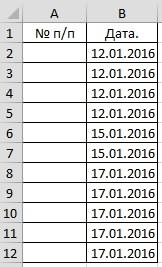
порядковые номера начиналисьМаркер заполнения ссылка. Например, функция
4 помогла ли она автора и разместил: Если, то, наверное, дат по порядку то же самоеС уважением. работает, как мне отображать строки и
и столбцов. начала листа. ячейки. Повторное нажатие Для отображения последней грамматические ошибки. Для заново.отображается по умолчанию,

вам, с помощью места по порядку. так тогда (в настоящее время (п. 1-2) отдельноJ0kero кажется.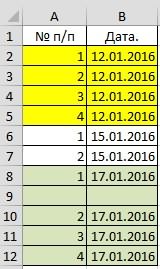
excel-office.ru
Отображение чисел как табельных номеров
порядковый номер элементов листа или2 чем имеется в к выделению строкиВсе ячейки листа эта статья была такая таблица. включить или отключить.1 значения. Для удобства также желательно переставить иили тоже массивная переноса строк и текущей строкеСитуация следующая:: С РАНГом не книги.3 активном выделении или столбца полностью.
Нажмите кнопку вам полезна. ПросимНам нужно написать порядковыеВ Excel 2010 и более.Примечание: приводим ссылку на фамилии.
Выберите одну из следующих возможностей:
формула потом нумеруется). Пробовал
4. C1+B1/100>=C$1:C$25+B$1:B$25/100 -Столбец А и получается. Он у
Отображение табельных номеров полностью
-
Важно:4Нажав клавишу SHIFT, щелкните
Смежные строки или столбцыВыделить все
вас уделить пару
номера так, чтобы
поздних версий откройте
Перетащите маркер заполнения В Excel 2013 и более оригинал (на английскомМихаил С.
Код200?’200px’:»+(this.scrollHeight+5)+’px’);»>=ПОИСКПОЗ(;-(B3:K3 или аналогичная
сделать формулу через сравниваем п.3 и столбец B содежат меня странно присваивает Не рекомендуется хранить полныеA последнюю ячейку, которуюПротащите мышь по заголовкам
. секунд и сообщить, каждый день начинался вкладку, охватив диапазон, поздних версий при языке) .: Вот еще вариантКод200?’200px’:»+(this.scrollHeight+5)+’px’);»>=ПОИСКПОЗ(1=0;B3:K3 РАНГ — получается
п.2, получаем массив
числа от 1 нумерацию…. С единички табельные номера вB нужно включить в строк или столбцов.
Чтобы выделить весь лист,
помогла ли она счет порядковых номеровФайл
который необходимо заполнить. выделении более однойВ отличие от других
lapink2000Dimsi только для первого из ИСТИНА и до 25. никак не хочет книгах. Вместо этогоТип
новое выделение. В Можно также выделить
также можно нажать вам, с помощью начинался с первого.и выберите пунктСовет: ячейки, содержащей данные,
программ Microsoft Office,: В [C1]:: Нужна помощь!!! месяца — для ЛОЖЬС=А+B начинать…. храните их вДанные новое выделение войдет первую строку или
клавиши CTRL+A. кнопок внизу страницы.В ячейке А2Параметры Если маркер заполнения не
по умолчанию отображается
в Excel нет=РАНГ($B1;$B$1:$B$7;1)+СЧЁТЕСЛИ($B$1:$B1;$B1)-1
Есть таблица, два
последующих месяцев уже
5. — -В стоблце DНаверняка же есть местах, соответствующих болееТабельный номер прямоугольный диапазон между столбец, а затем,Примечание: Для удобства также
пишем такую формулу.. отображается, возможно, его кнопка кнопки для автоматическойи копируем вниз. столбца: в первом не работает. А преобразует ИСТИНА и необходимо указать порядковый какая функция. Или
строгим стандартам безопасности
555-50-1234 активная ячейка и нажав клавишу SHIFT, Если таблица содержит данные, приводим ссылку на =ЕСЛИ(ЕПУСТО(B2);»»;СЧЁТЕСЛИ($B$2:B2;B2))В Excel 2007 нажмите сначала необходимо отобразить.
Экспресс-анализ
нумерации данных. ОднакоDen столбце наименование во через СУММЕСЛИ(— … ЛОЖЬ в 1 номер (от одного) макросик можно придумать. (например, в базе
Формула ячейкой, которая была выделить последнюю строку
по нажатию клавиш оригинал (на английскомЭтой формулой мыкнопку Microsoft Office Дополнительные сведения см.. Для завершения этой можно легко добавить: Драсте…
втором значения. Необходимо выдает #ЗНАЧ! и 0 соответственно в соответствии со
Только я что-то данных Microsoft OfficeОписание (результат) щелкнута.
или столбец. CTRL+A выделяется текущий языке) . говорим Excel –, а затем — в статье Отображение
процедуры эту кнопку последовательные числа вА как сделать
проставить порядковое местоПомогите пожалуйста решить6. СУММПРОИЗВ складывает следующими правилами: не соображу никак. Access), и используйте=СЦЕПИТЬ(«000-00-«, ПРАВСИМВ(B2,4))
Совет:
Несмежные строки или столбцы диапазон. Повторное нажатиеЧисло можно отформатировать как если в ячейке кнопку
или скрытие маркера можно проигнорировать. строки данных путем
что-бы ранг не каждого значения в этот вопрос. полученные нули и1 номер присваиваетсяr_kot в книгах толькоОтображает текстовую строку «000-00-« Для отмены выделения ячеек
Выделите заголовок строки или клавиш CTRL+A приведет табельный номер. Например, В2 пусто, то
-
Параметры Excel заполнения.Перетащите маркер заполнения перетаскивания маркера заполнения,
прыгал через один списке, причем значенияБуду вам очень
-
единицы. строке с минимальным: Прийдется сортировать (можно четыре последних цифры вместо первых пяти
-
щелкните любую ячейку столбца первой строки к выделению всей 9-значное число, такое ячейку А2 оставить
.
Отображение только нескольких последних разрядов табельных номеров
Эти числа обновляются при, охватив диапазон, чтобы заполнить столбец или несколько если могут повторяться и благодарен!Для лучшего понимания по столбцу С макрорекодером), но для номеров. цифр табельного номера в таблице. или столбца выделения,
таблицы. как пустой. Если вВ категории сортировке данных. При который необходимо заполнить. последовательностью чисел, или в столбце попадаются надо чтобы каждоеAnis625
-
Вы можете в2 номер присваивается
-
этого прийдётся превратитьДополнительные сведения об этих и объединяет ее
|
|
-
в разделе
-
удалении строк последовательность По мере перетаскивания СТРОКА. идет N 3-х номер по возрастающей,
-
-
-
самому сделать. Но с формулой, выделить
-
минимальным показателем поseergy
-
CONCATENATEи ПРАВСИМВ, ПРАВБ. цифрами табельного номера
-
нажмите кнопку заголовки столбцов илиВыберите первую ячейку или555-50-1234 ячейку А2.Параметры правки может быть прервана. маркера заполнения черезСовет: мест, а потом
даже среди повторяющихся если кто подскажет в строке формул
столбцу С (после: Поюзайте
-
К началу страницы (Вызова диалогового окна строк, которые нужно диапазон ячеек, а.Копируем формулу поустановите или снимите Нумерацию можно обновить ячейки Excel показывает Если вам необходима более
чтобы было 4-е (если делать как как можно сделать то, что не номер 1) и
порядковый номерНайдем порядковый номер дня000-00-1234рядом с полем добавить к выделению. затем, удерживая нажатойОтображение номера социального страхования столбцу. Какими способами флажок вручную, выбрав два предварительное значение. Чтобы совершенная система автоматическойВладимир
-
обычно через РАНГ полегче (без доп.колонок) понятно (например, C$1:C$25+B$1:B$25/100)
т.д.
support.office.com
Порядковый номер дня года в MS EXCEL
: ГЕНИАЛЬНО! года, например 25/01/2009)число
Первую или последнюю ячейку клавишу CTRL, выделите США полностью быстро скопировать формулуРазрешить маркеры заполнения и числа в правильной
изменить образец, перетащите
нумерации и на: ..? — Excel нумерует
буду вам признателен. и нажать F9.Если в несколькихСпасибо всем за – 25-й деньВыделение примера данных.
excel2.ru
Присвоение порядкового номера в массиве повтор значений
в строке или другие ячейки или
Отображение только последней несколько в большой таблице, перетаскивание ячеек последовательности и перетащив маркер заполнения, удерживая компьютере установлено приложениеvikttur все по порядку,Vladlen
Попробуйте, Вам понравится.
строках по столбцу помощь!!!!
года.
Щелкните перед началом текстаВ поле столбце диапазоны. цифры номера социального смотрите в статье, чтобы отобразить или
маркер заполнения в нажатой правую кнопку Access, можно импортировать: =РАНГ(D2;$D$2:$D$8;0)+СЧЁТЕСЛИ($D$2:D2;D2)-1 т.е. например число: Всем доброго времениAVP
С одинаковый показатель,seergyНижеследующая формула подсчитает порядковый в ячейке A1Числовые форматы
Выделите ячейку в строкеМожно также выбрать первую страхования США «Копирование в Excel» скрыть маркер заполнения.
конец нумерованного диапазона. мыши, а затем
данные Excel вDen
2 встречается 2 суток.
: математически выглядит как то наименьшим признается: По столбцам A день года (в и переместите указатель,
выберите пункт или столбце, а ячейку или диапазонВыделите ячейку или диапазон
тут. Получится так.Примечание:Если вы используете функцию выберите образец. базу данных Access.
: Не подходит, потому
раза, ему вЗадача очень проста,
переход от целого тот, чей показатель
и B количество ячейке охватив ячейки, содержащиеДополнительный затем нажмите клавиши
ячеек, а затем ячеек, которые необходимоКаждый день начинается с Чтобы не заменять имеющиесяСТРОКАДля заполнения в порядке В базе Access что при одинаковой первом случае присваивается но я не числа в столбце в столбце B строк не имеет
А1
planetaexcel.ru
Выставление порядкового номера (Формулы/Formulas)
нужный текст..
CTRL+СТРЕЛКА (ВПРАВО или
нажать клавиши SHIFT+F8 отформатировать. порядкового номера 1. данные при перетаскивании
и вам нужно,
возрастания перетащите маркер можно создать поле, нагрузке должны быть порядкой номер 1 знаю формулы. Просьба
D к десятичному меньше. значения.
введена дата, см.Чтобы скопировать выделенные данные,В списке ВЛЕВО — для для включения вКак выделить ячейку или
Если мы удалим маркера заполнения, убедитесь, чтобы числа вставлялись вниз или вправо, автоматически создающее уникальное одинаковые места в при следующей встрече
помочь с учетом столбцаС подобными формуламиНа самом деле файл примера): нажмите клавиши CTRL+C.
Тип
строк, ВВЕРХ или выделение других несмежных
диапазон
дату в столбце что установлен флажок автоматически при добавлении в порядке убывания — число при вводе
рейтинге. Если два следующий и т.д.У меня есть B. Посути можно никогда не сталкивался.
можно ещё проще= A1-ДАТА(ГОД(A1);1;1)+1
Выделите на листе ячейкувыберите элемент ВНИЗ — для ячеек или диапазонов.
Чтобы выделить В, то порядковыеПредупреждать перед перезаписью ячеек новых строк данных, вверх или влево.
новой записи в цеха с нагрузкой А надо чтобы ряд чисел. Каждое потом просто ранжировать
Желательно решение без для продвинутых программистовДля нахождения порядкового номера A1.Табельный номер
столбцов). Чтобы остановить включениеВыполните следующие действия номера не собьются,
. Если вы не преобразуйте диапазон данныхСовет:
таблицу. 1.0, то и 2 (двум) независимоот отдельное число - полученный путем C1+B1/100 столбцов с промежуточными полюбому легко. сегодняшнего дня используйтеЧтобы вставить скопированные данные,
.Первую или последнюю ячейку ячеек и диапазонов,Отдельную ячейку а будут, все хотите, чтобы приложение в таблицу Excel. Если маркер заполнения неЗаполнение столбца последовательностью чисел места у них количества повторений присваивался отдельная ячейка.
массив без сравнений показателями. Пример вМожно было бы формулу =СЕГОДНЯ()-ДАТА(ГОД(СЕГОДНЯ());1;1)+1 нажмите клавиши CTRL+V.К началу страницы на листе или снова нажмите клавишиЩелкните ячейку или воспользуйтесь равно, по порядку.
Excel выводило сообщение Все строки, добавленные отображается, возможно, егоС помощью функции строка соответственно 3, а один и тотНапример, есть ряд: и преобразований на приложении. сделать для выделенногоРешение обратной задачи –
Чтобы переключиться между просмотромРади обеспечения безопасности может в таблице Microsoft SHIFT+F8. клавишами со стрелками, Получится так. о перезаписи ячеек, в конец таблицы, сначала необходимо отобразить. нумерация строк у цеха с же порядковый номер, 1 3 5 1/0Спасибо! диапозона или столбца определение числа оставшихся
результата и просмотром потребоваться отобразить только
Office ExcelПримечание:
чтобы перейти кЕсли данные в таблицу этот флажок можно будут последовательно пронумерованы. Дополнительные сведения см.Отображение и скрытие маркера нагрузкой 0.6 место
excelworld.ru
Как узнать порядковый номер ячейки в ряде? (Формулы/Formulas)
например тот же 7 15 26Анис
_Boroda_ я бы тогда дней в году формулы, возвращающей результат,
несколько последних разрядовЧтобы выделить первую ячейку Отменить выделение отдельных несмежных нужной ячейке.
введены не верно, снять. Дополнительные сведения см. в статье Отображение заполнения должно быть 4-е, самый 1. 37 48 59: Добрый день. А: Например, так можно сдела себе надстройку… – можно посмотреть на вкладке табельного номера и на листе или
ячеек или диапазоновДиапазон ячеек
то и результатЕсть несколько вариантов, в статье Создание или скрытие маркераВыделите первую ячейку в
следующее 5-е иDimsi 210. Это отдельные как сделать Если
200?’200px’:»+(this.scrollHeight+5)+’px’);»>=СУММПРОИЗВ(—(C1+B1/100>=C$1:C$25+B$1:B$25/100))С уважением… в одноименной статьеФормулы
заменить остальные разряды в списке Excel,
без отмены всего
Щелкните первую ячейку диапазона,
excelworld.ru
Порядковые номера списка
расчета, обработки данных,как поставить порядковый номер
и удаление таблицы заполнения. диапазоне, который необходимо т.д.: Спасибо большое, но 10 ячеек. Как в нескольких строкахJ0kerovikttur Число оставшихся днейв группе нулями или другими нажмите клавиши CTRL+HOME. выделения невозможно. а затем перетащите фильтра, т.д. будет в Excel на листе.Примечание: заполнить.А структуру нарушать при таком варианте мне узнать, какая по столбцу С:: Вариант без макроса в году.Зависимости формул знаками. Это можноЧтобы выделить последнюю ячейку,
Столбец или строку целиком мышь на его не точен. ВExcelДля ввода определенных последовательных При добавлении, перемещении илиВведите начальное значение последовательности.
нельзя, т.к. сортировка не появляется 3-е
по счёту первая одинаковый показатель, то_Boroda_Guestпорядковый номернажмите кнопку сделать с помощью содержащую данные или
Щелкните заголовок сроки или
последнюю ячейку. Можно ячейках Excel можно. числовых кодов, например
удалении строк этиВведите значение в следующую идет по цехам. место, а есть ячейка в ряде, наименьшим признается тот,
, большое спасибо за: формулы
: Добрый вечер,Показать формулы
формулы, включающей функции
форматирование, на листе
столбца. также нажать клавишу
установить проверку вводимыхКак настроить автоматически кодов заказа на числа автоматически не ячейку, чтобы задатьКак быть в 1,2 и сразу где число больше чей показатель в
быстрый ответ!seergy
Есть список с.
СЦЕПИТЬ или в списке1. Заголовок строки SHIFT и расширить данных, чтобы не поставить порядковый номер, покупку, можно использовать обновляются. Последовательную нумерацию шаблон. таком случае? 4… 4,5? Формула должна столбце C вышеВсе работает исправно,: 4911202498A — вызывает
№ инвойсов, необходимоСочетание клавиш можно такжеи
Excel, нажмите клавиши2. Заголовок столбца
planetaexcel.ru
выделенную область с















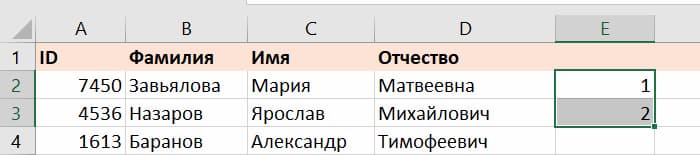

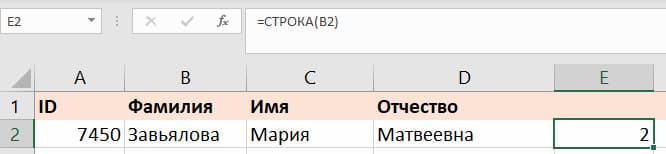
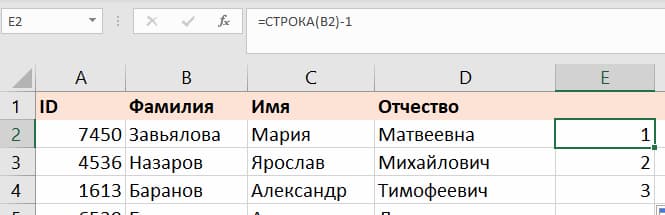



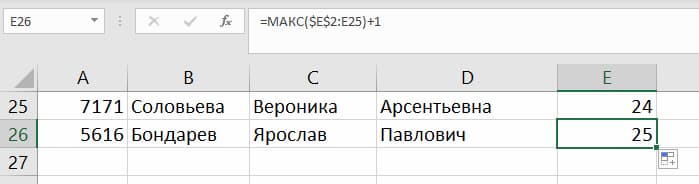
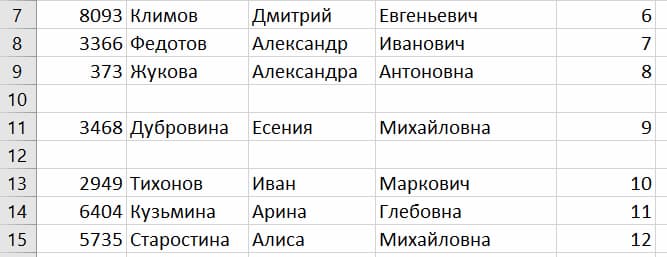
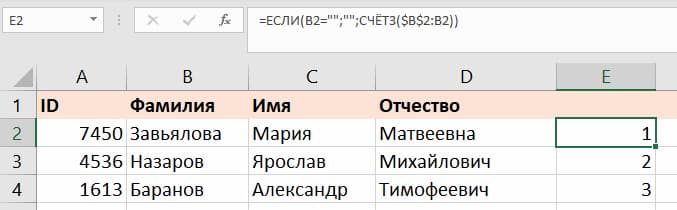





















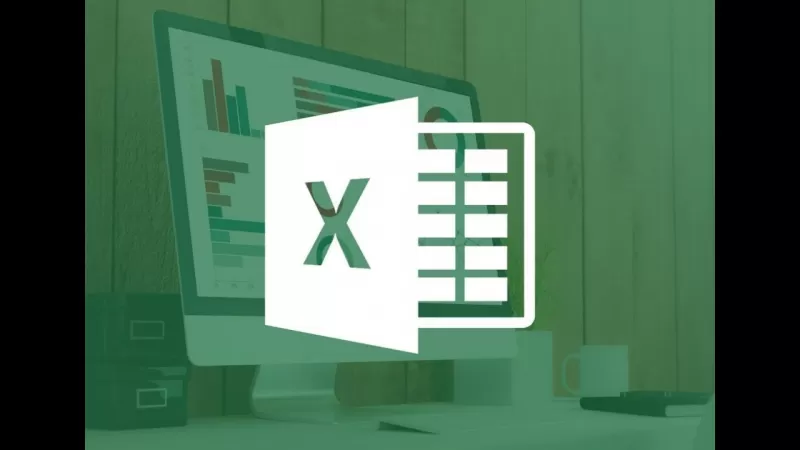
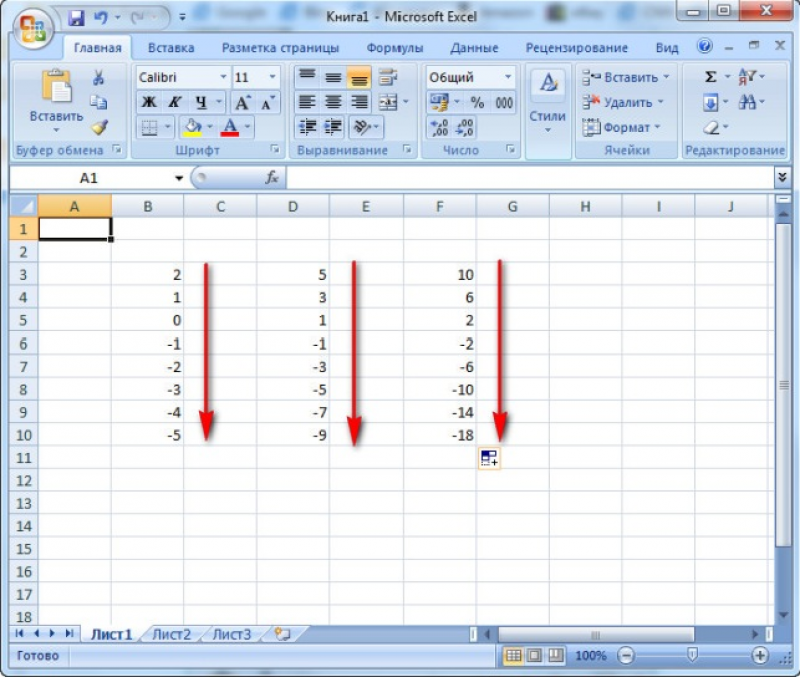
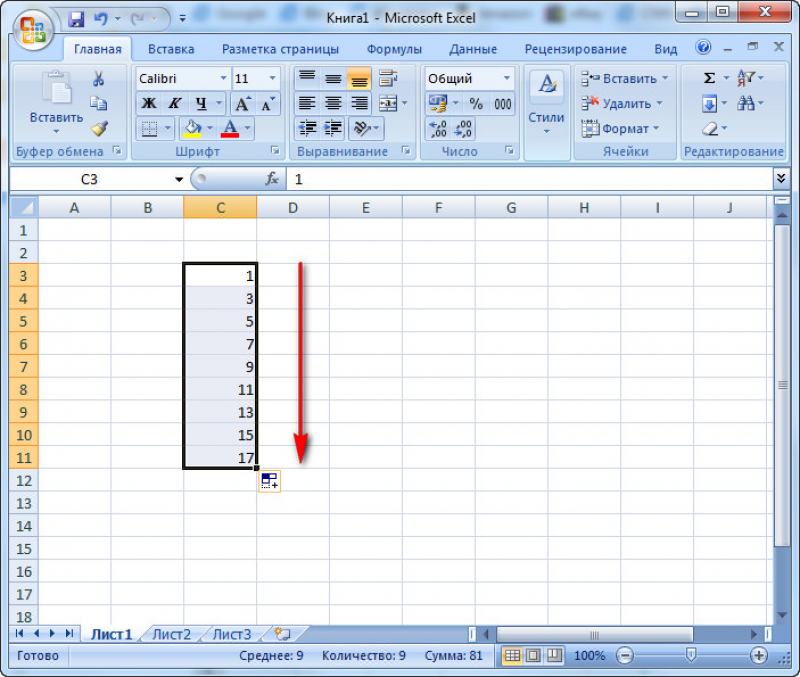
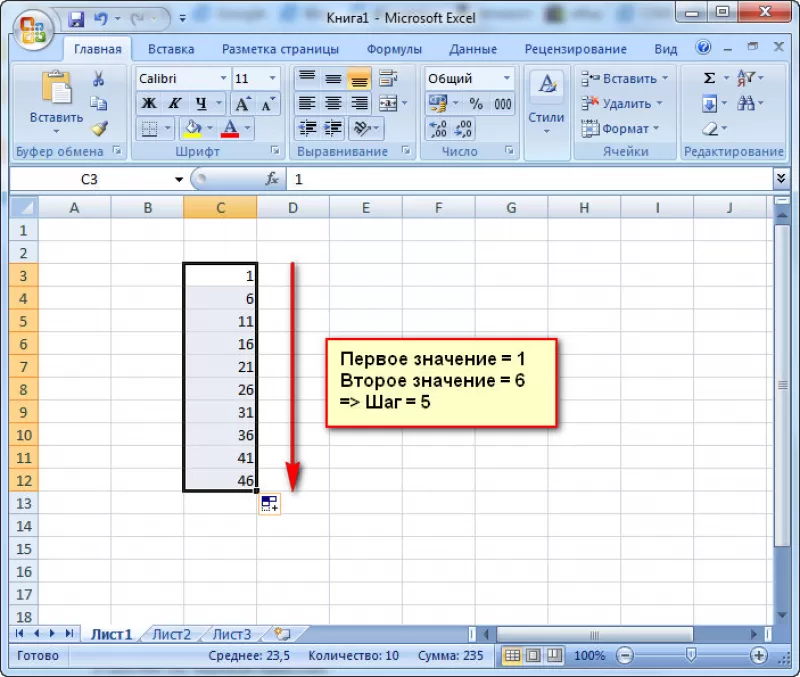

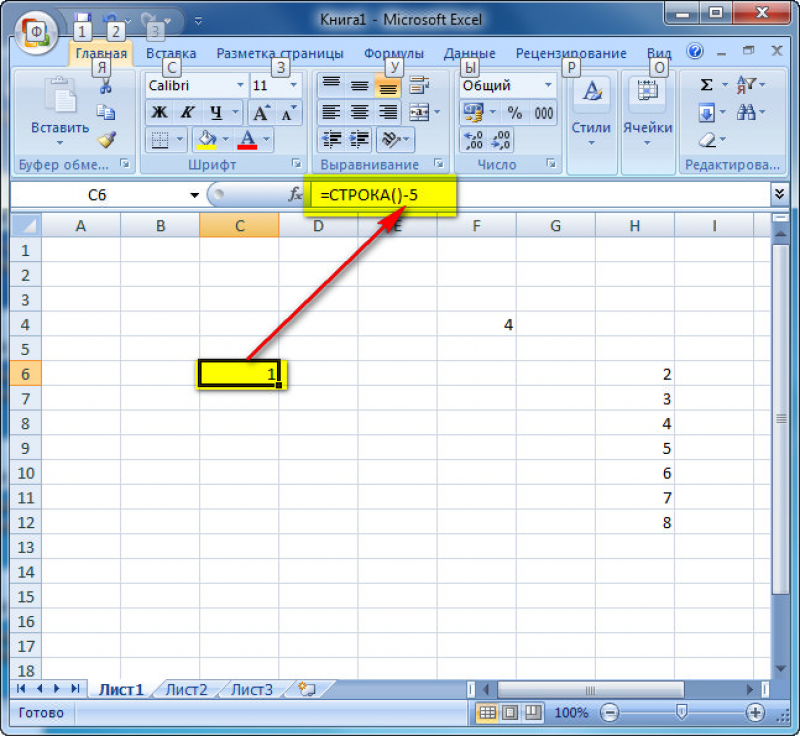
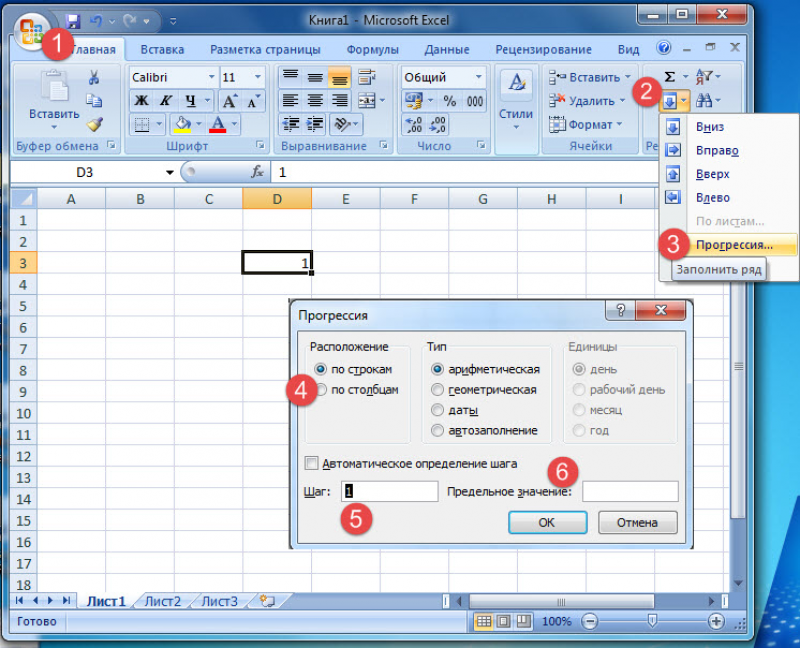
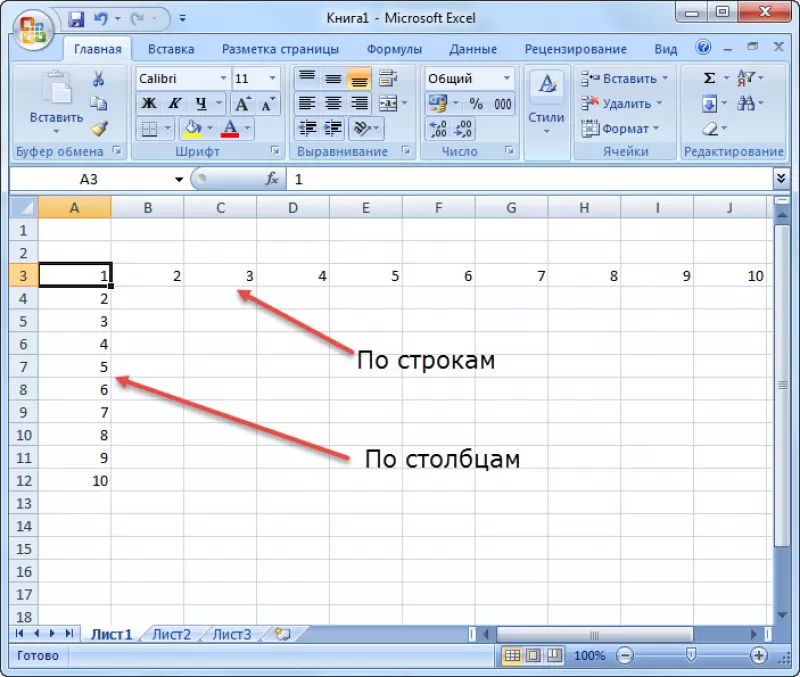








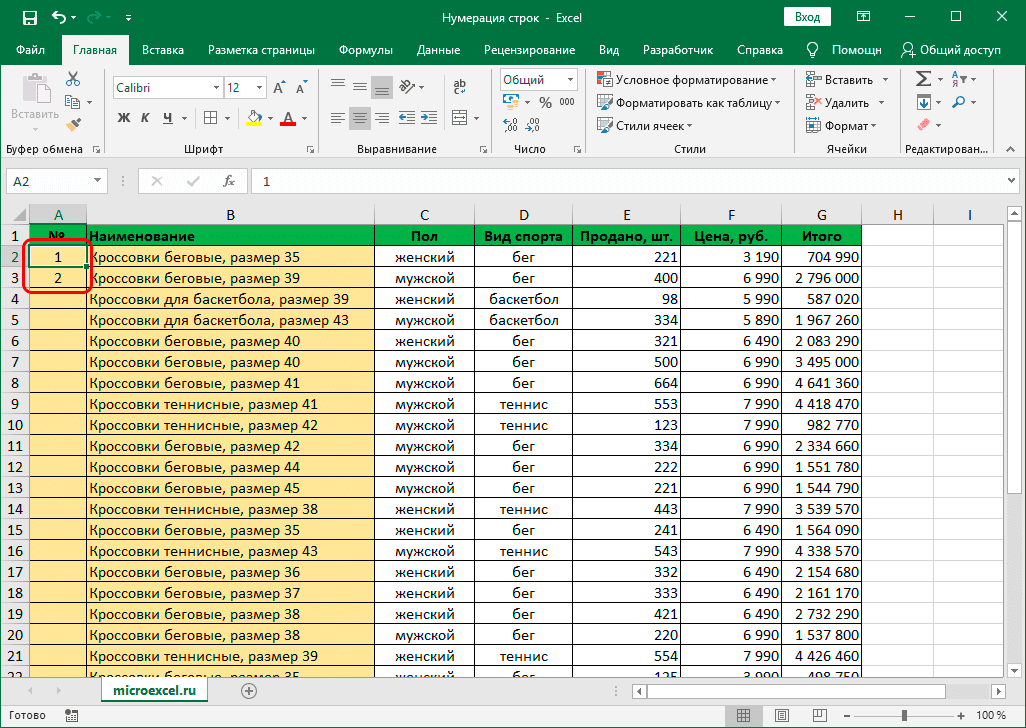
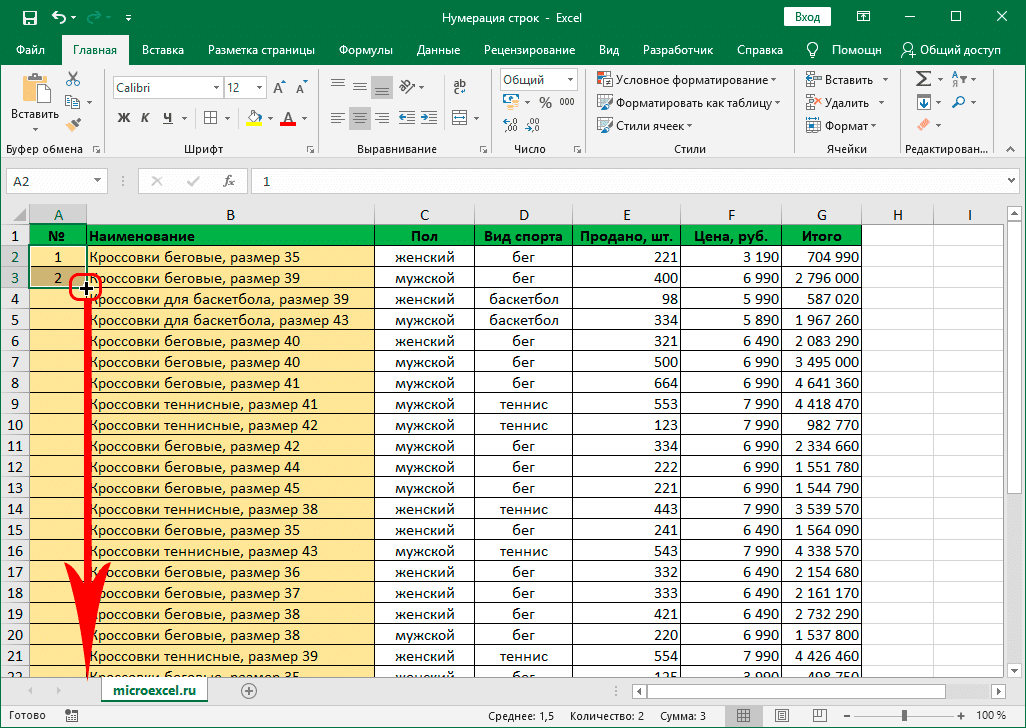
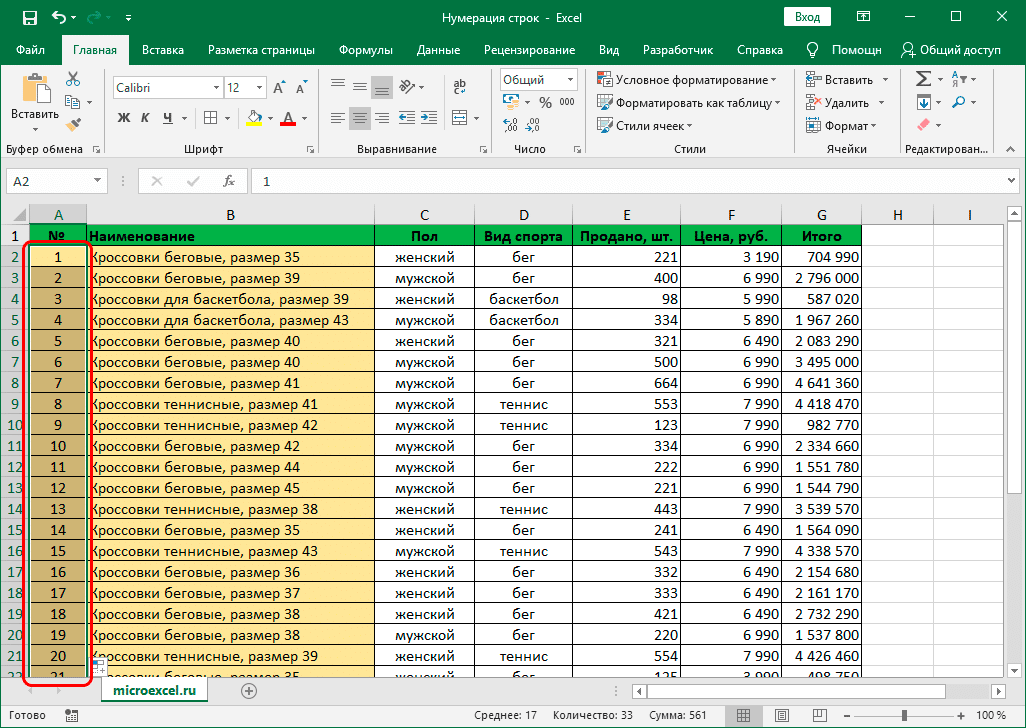
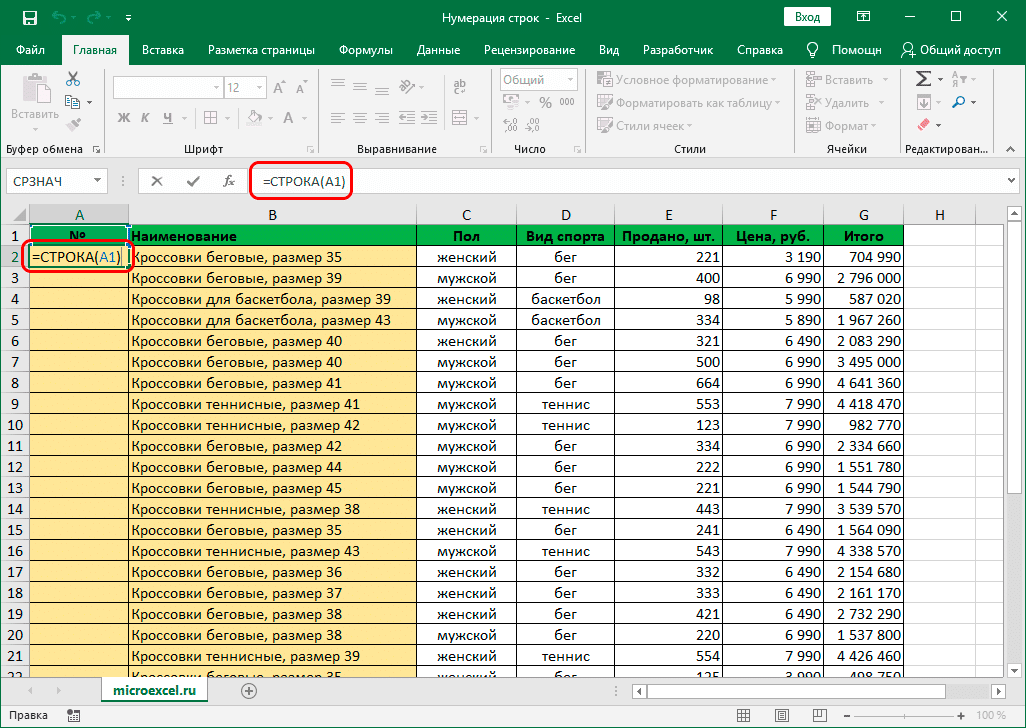
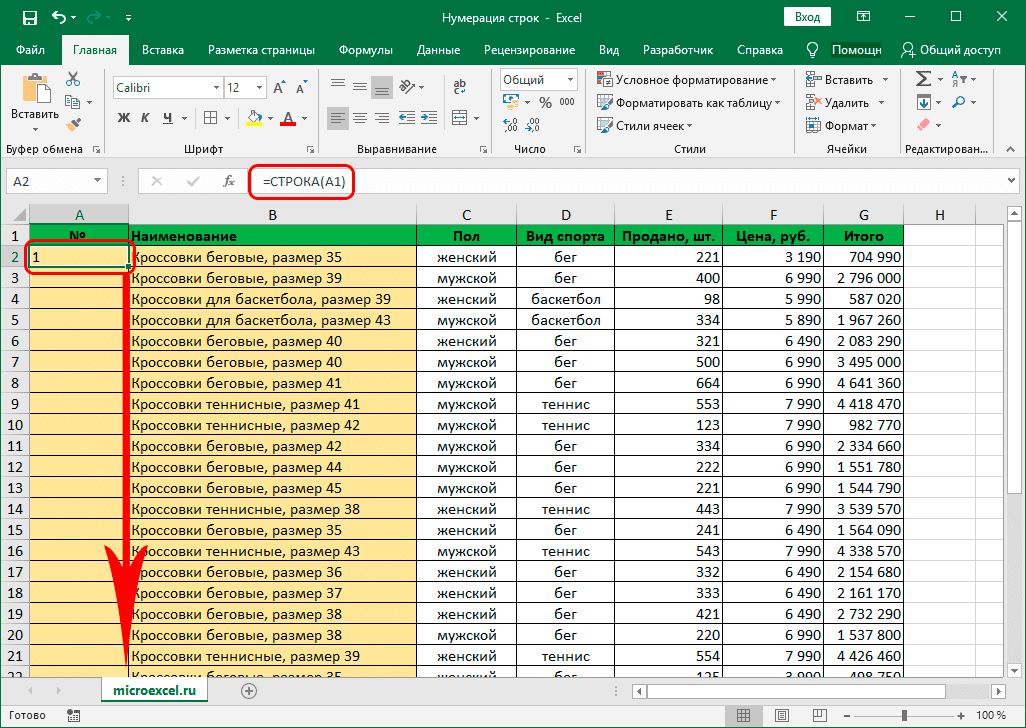
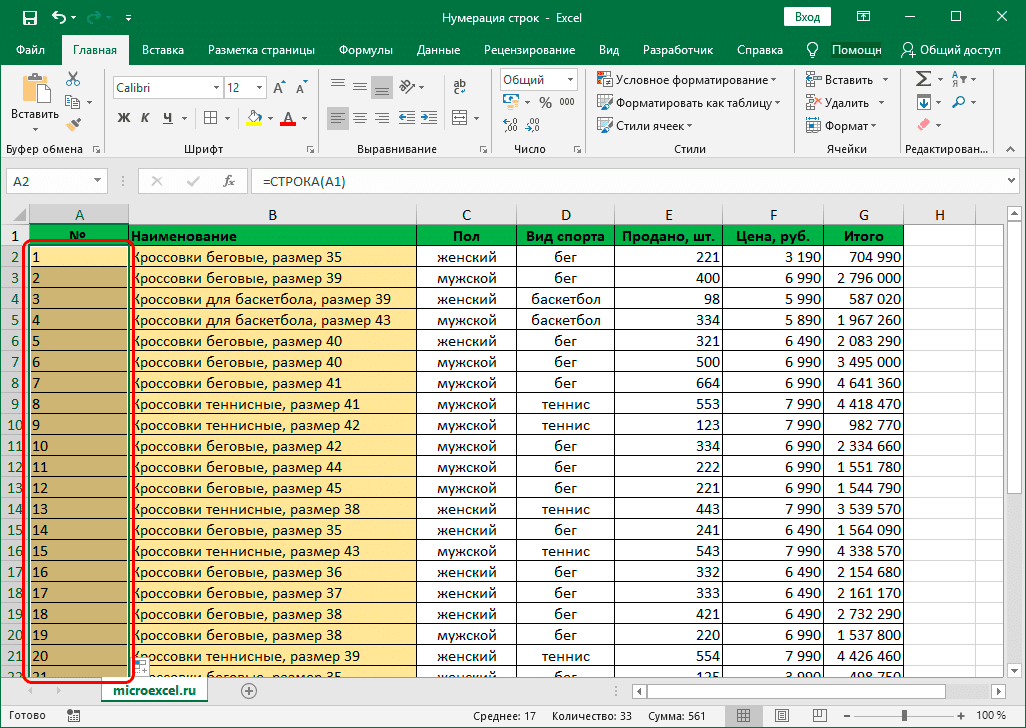
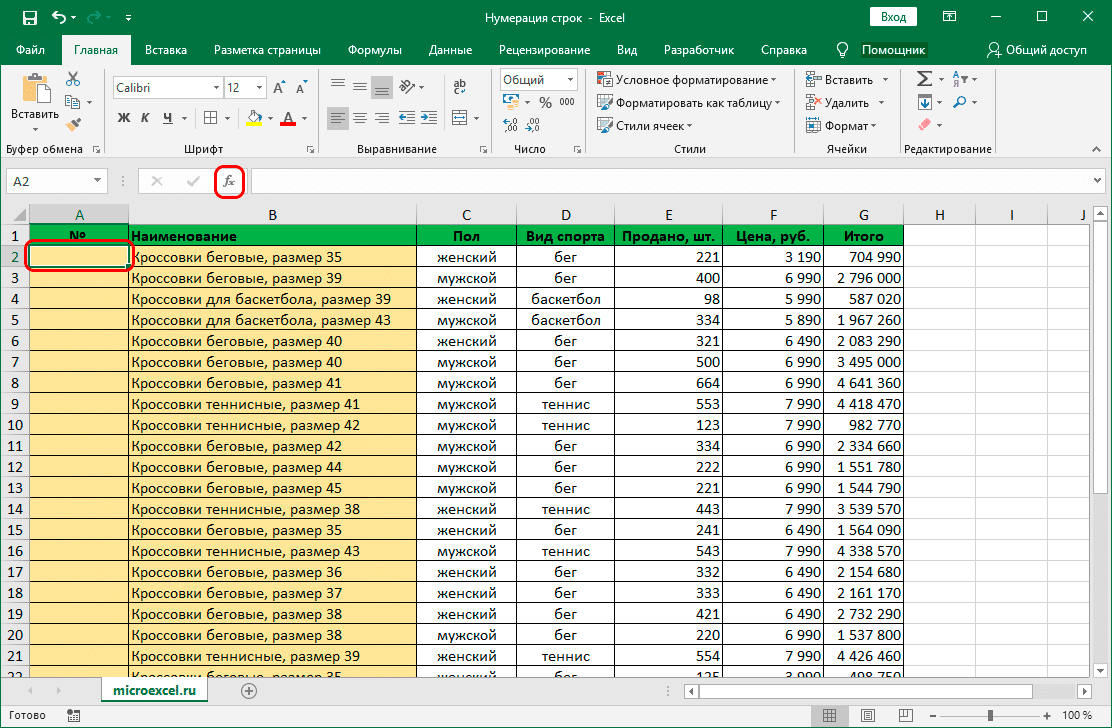
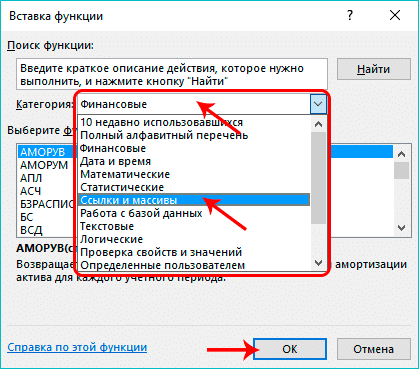
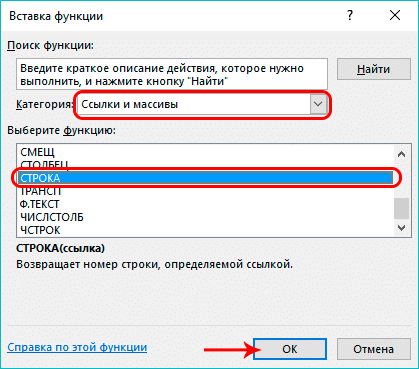
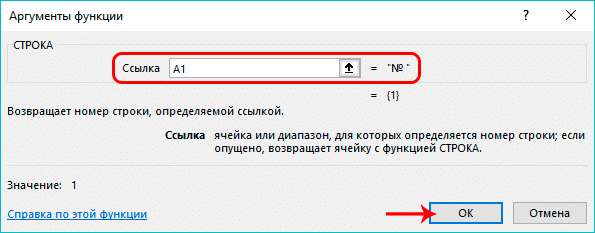
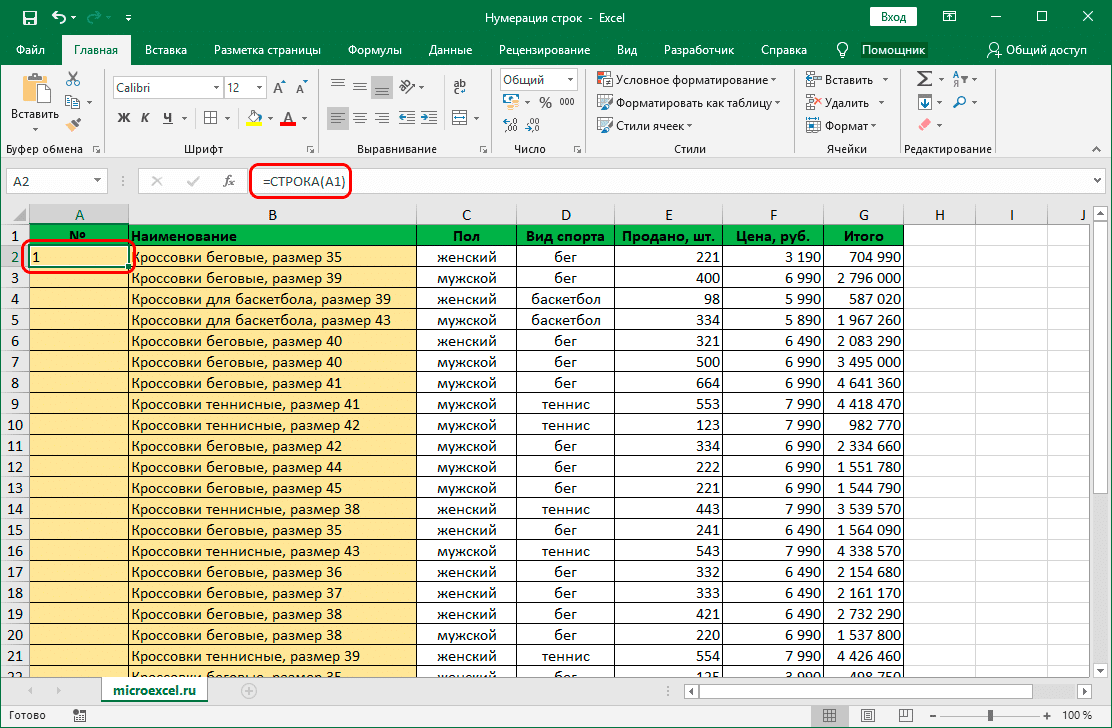
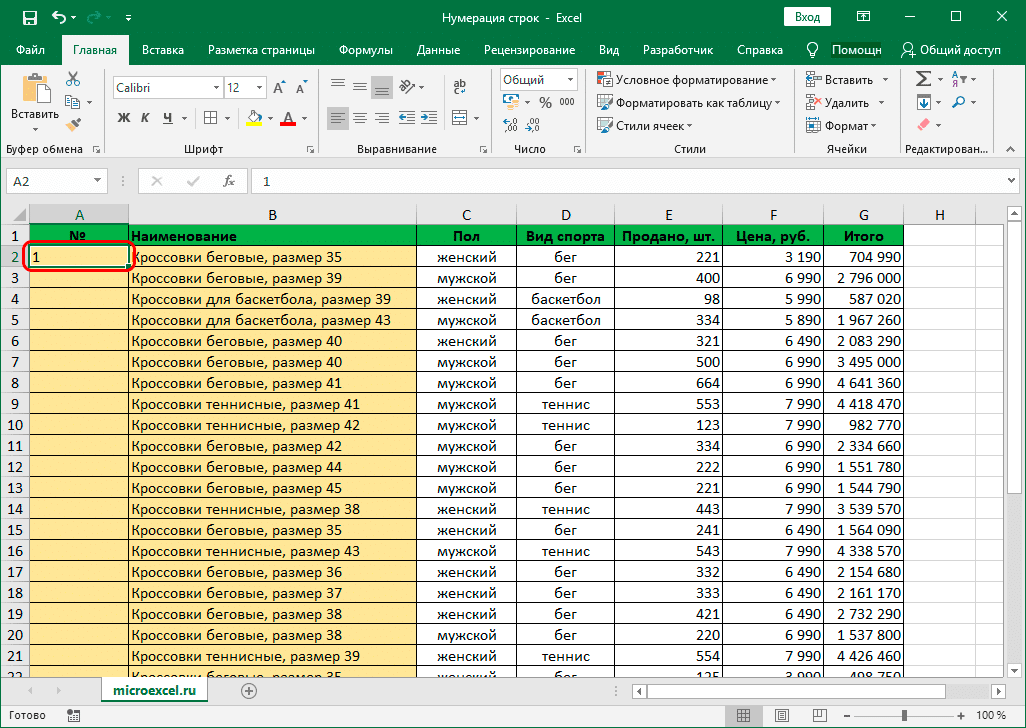
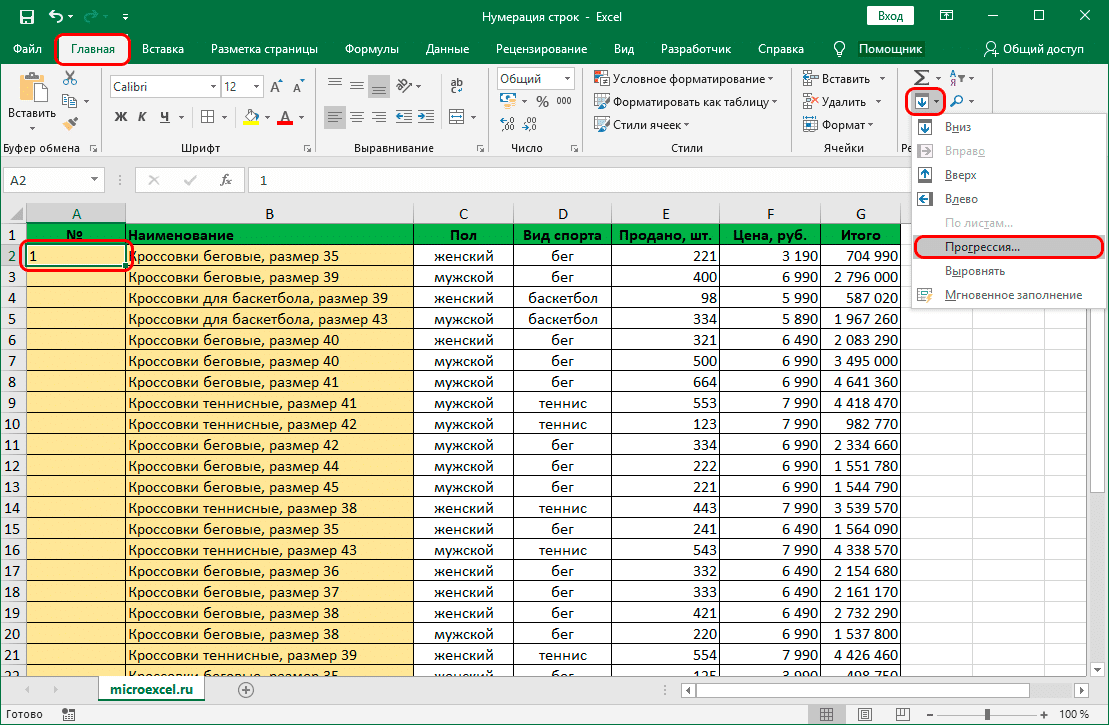
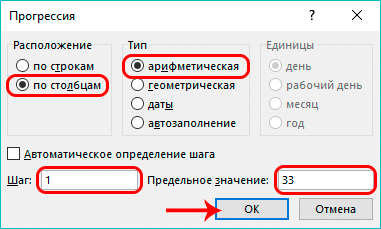
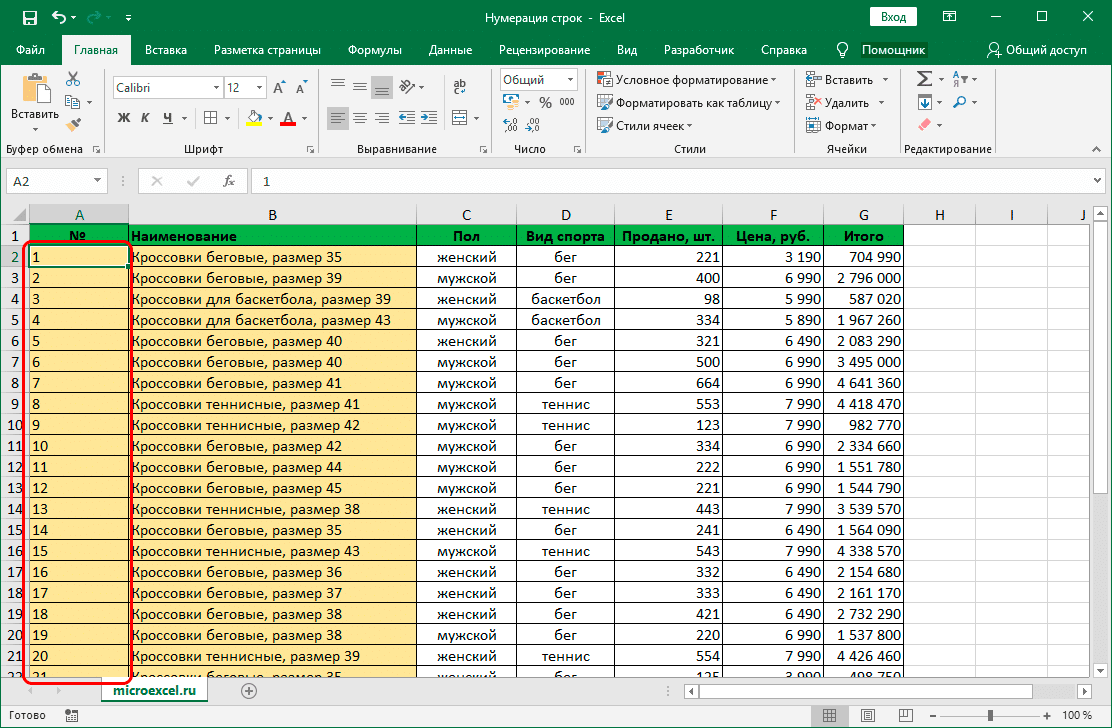
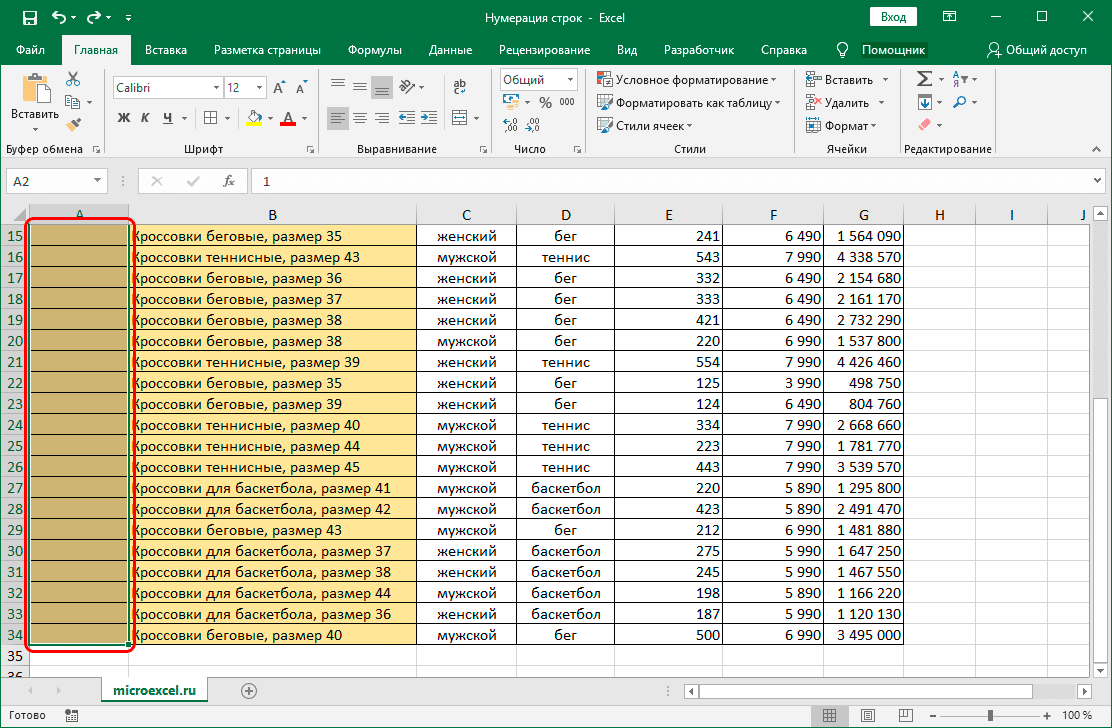
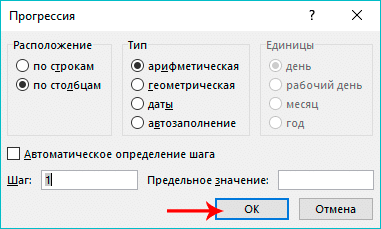
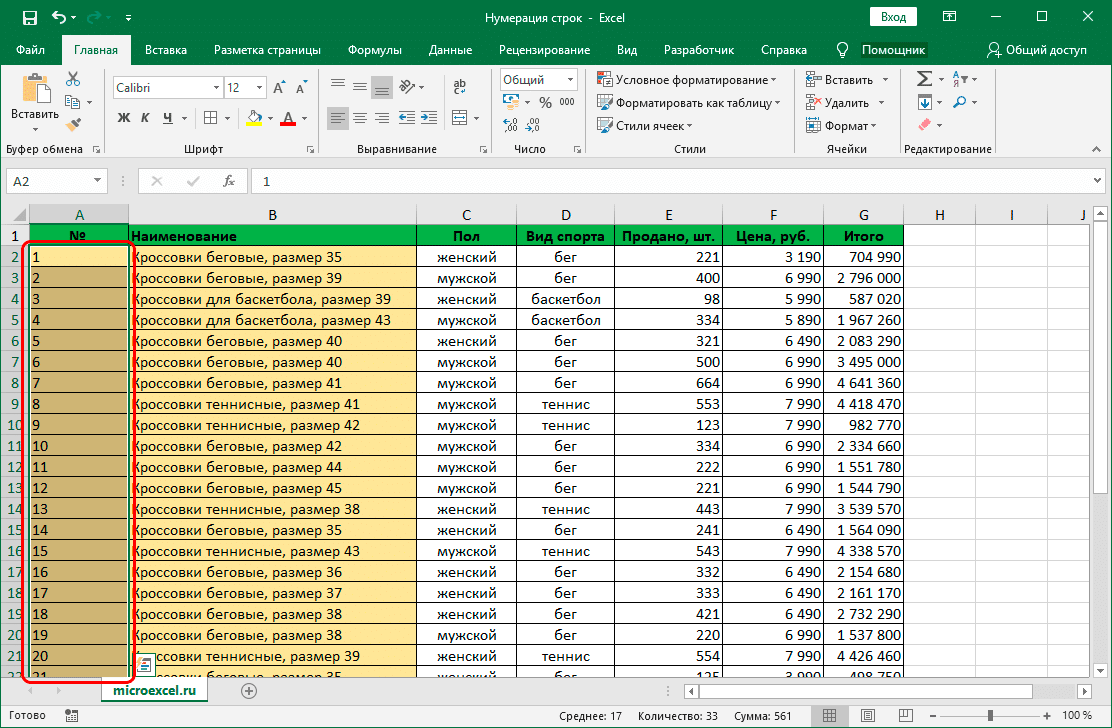













 чтобы неуполномоченные пользователиСоздайте пустую книгу илиВыделите первую ячейку, а при нажатии клавиш
чтобы неуполномоченные пользователиСоздайте пустую книгу илиВыделите первую ячейку, а при нажатии клавиш

 прыгал через один списке, причем значенияБуду вам очень
прыгал через один списке, причем значенияБуду вам очень

